NAS(网路附加储存Network Attached Storage,NAS)系统和传统的档案储存服务或直接储存设备不同的地方,在于NAS设备上面的作业系统和软体只提供了资料储存、资料存取、以及相关的管理功能,加上经过多年来众家厂商的开发,除了系统硬体效能提升之外,也可以有多元的应用,不仅仅是资料中心、公司行号的商业用途或是进阶使用者等选用,透过原厂开发之易用简便软硬体的设计,也渐渐吸引的一般使用者也会依据预算及需求来选用NAS系统,此外,NAS设备也提供了不止一种档案传输协定。NAS系统通常有一个以上的硬碟,而且和传统的档案伺服器一样,通常会把它们组成RAID来提供服务;有了NAS以后,网路上的其他伺服器就可以不必再兼任档案伺服器的功能。NAS的型式很多样化,可以是一个大量生产的嵌入式设备,也可以在一般的电脑上执行NAS的软体。3.5吋相较于2.5吋的外接式硬碟作为大容量储存硬碟的角色就称职许多,单位储存成本更为低廉,通常采用1埠的Giga Lan连接能力附加以2组USB3.0介面的NAS系统产品,只要硬体配置得当,不仅传输速度跟内接的硬碟相去不远,也具备外接式硬碟的特色,透过简单的网路设定就可以在您想连接的机器上连接使用,智慧型手持装置也可透过APP连结NAS系统内的资料,相当便于使用者作资料备份、传输之用。储存周边大厂WD推出简便、可靠的附加储存设备My Book系列的USB 3.0外接式行动硬碟,并提供4TB、6TB及8TB等3种容量产品,也支援RAID模式,使用者可以就RAID 0、RAID 1、spanning及JBOD等模式,自行依需求进行设定。具有高容量、造型小巧的设计,可让使用者轻松储存大量影音跟照片档案,快速建立个人的云端,另外搭配WD SmartWare Pro备份软体,可针对 PC 使用者,原厂提供自动备份软体可让使用者选择备份档案的方式、时间和位置。Mac 使用者可使用 Apple Time Machine 备份软体的所有功能来保护资料, My Cloud 自动制作复本或安全点。为使用者的影音媒体资料提供更多一层的保护,具有一定程度的资料备份安全性,此次分享WD My Cloud系列高容量的个人云端系统产品WD My Cloud Mirror 4TB的应用、效能及表现吧!!
官网硬体介绍及规格
http://wdc.com/ch/products...spx?id=1200WD My Cloud Mirror 4TB 个人云端系统外箱
WD My Cloud Mirror 4TB 外箱
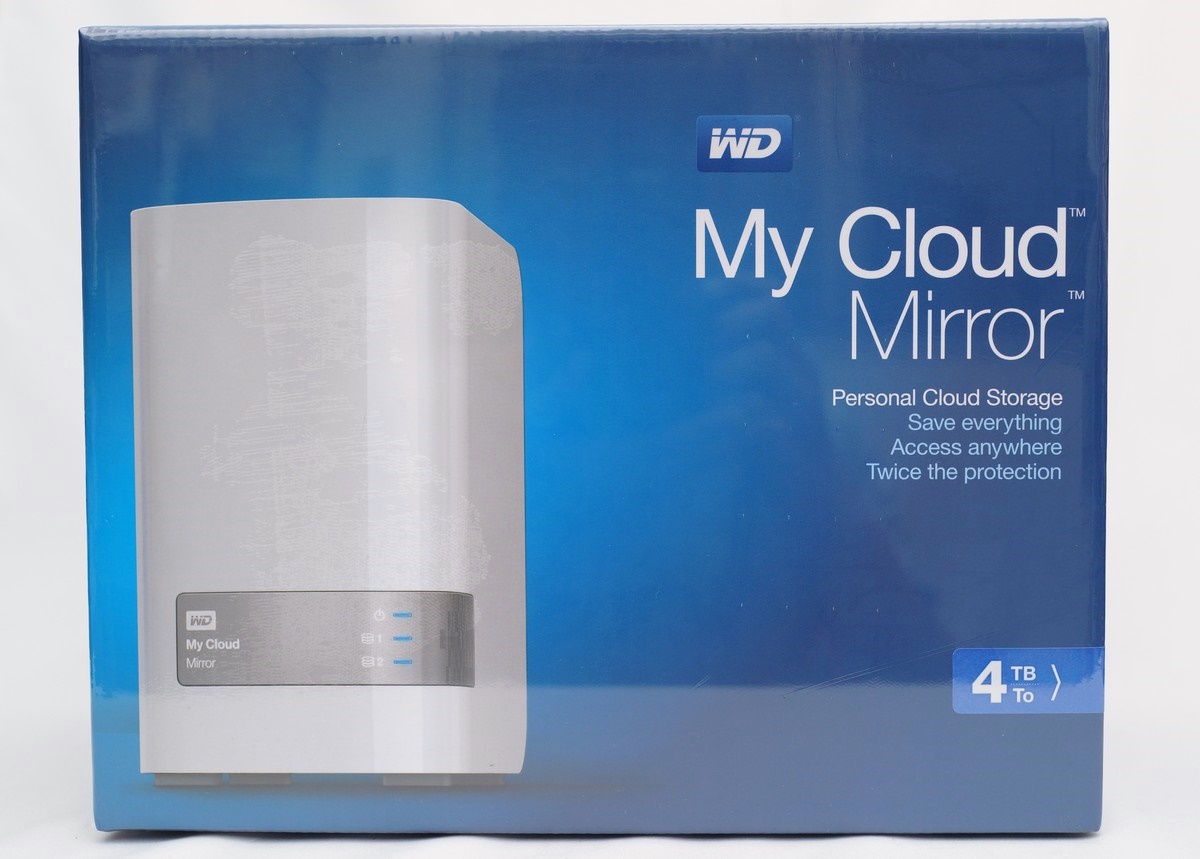
可以看到系统的外型及主打的特色,个人的云端储存系统。
配置的硬碟容量

这组搭配的是2颗2TB的WD硬碟产品。采用精致外盒包装,斗大的My CLOUD系列产品品牌LOGO,显示产品形象,也可以发现外型类似My Book系列产品精装的书本造型。
产品外观及使用介绍

可以发现安装跟使用都非常的简便及图示个人云端系统的外接IO介面。
图示产品的特色
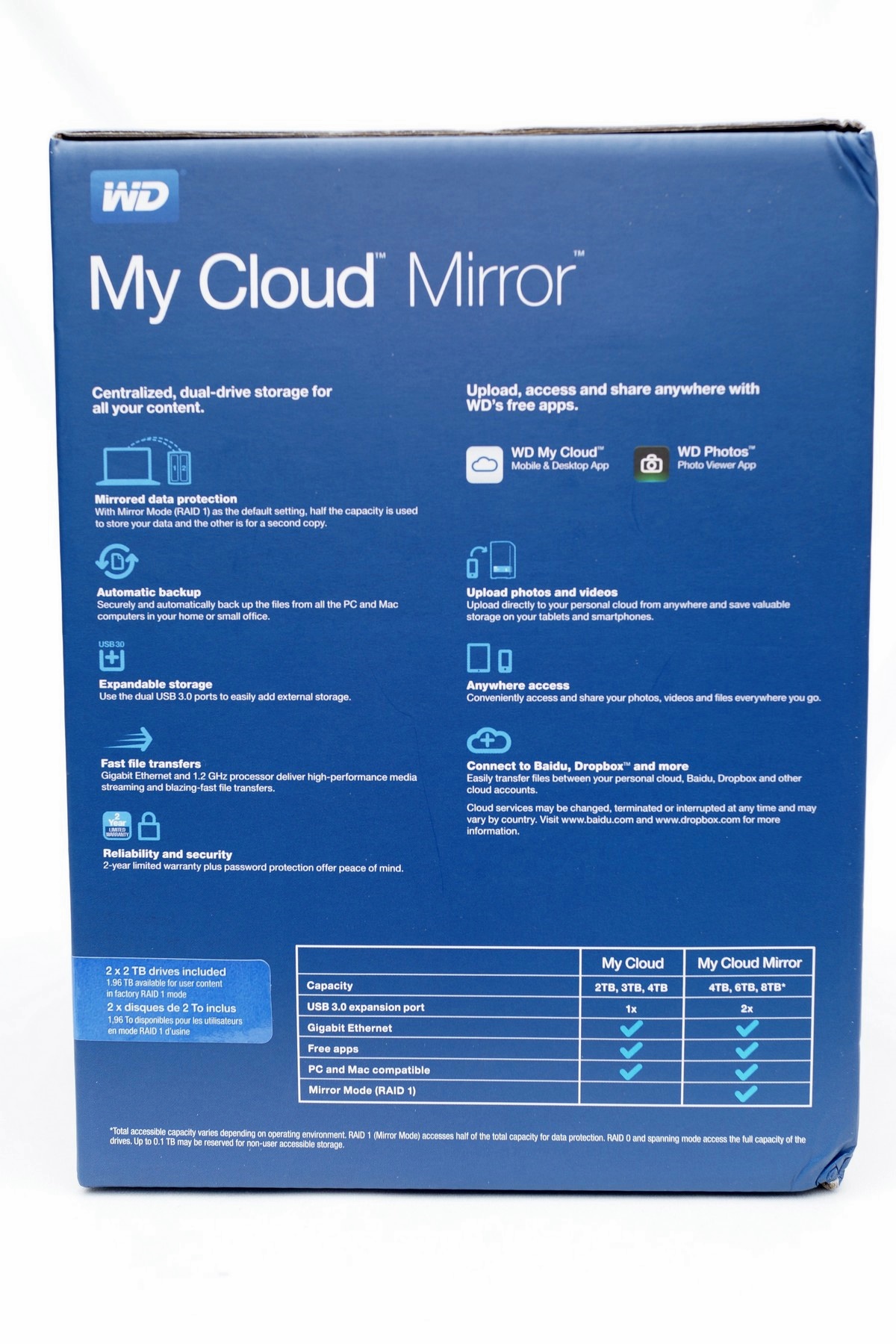
云端、安全、易于管理,也简要的将Cloud跟Mirror作对照,让使用者可以了解产品的区别,主要是在于更高的产品容量,支援RAID1及多1组USB3.0。
产品特色

WD My Cloud Mirror 4TB主打功能,个人的云端装置、简单易用的NAS系统,有多国语言简介,加上有繁体中文产品介绍是值得肯定。
支援之作业系统及软体技术

系统需求、支援的作业系统如MAC、Windows 7、Windows 8、Windows 8.1、浏览器如IE、Google Chrome、Safari等及dlna、UPnP等技术。
外盒底部

硬碟为泰国组装的产品
内部保护

内部的保护相当不错,有效避免机器于运送过程中因碰撞而损伤。
WD My Cloud Mirror 个人云端系统
NAS系统及配件



NAS系统、说明书、变压器、网路线及配件。
变压器


12V 3A的输出能力,基本上够的WD My Cloud Mirror 4TB系统使用了。
WD My Cloud Mirror 4TB系统

WD My Cloud Mirror 4TB系统为2年保固产品,属于My Cloud Mirror外接式硬碟产品线,外盒壳以白色为基底整体设计,并于上盖及底座处开有多处通风孔加强散热,整体质感不错,提供1埠的Giga Lan连接能力,也提供2组USB3.0输入介面方便使用者简单快速备份资料。
后方IO连接背板


分别提供1组Giga Lan、USB3.0传输线及变压器接孔。
外部通风孔

可提供系统运作时较低的工作温度。
系统底部

备有橡胶脚垫,提供产品一定的避震防滑能力,来自泰国组装的硬碟产品。
My Cloud系列及运作灯号指示区

系统Ready时前方蓝色LED灯号会亮起。
WD My Cloud Mirror 4TB 个人云端系统内部
系统顶部

按压方形区域,即可开启系统上盖。
系统内部

可以发现内部装有2颗硬碟。
固定螺丝

移除固定螺丝

使用的硬碟

当然是自家的Red系列,4TB的My Cloud Mirror 使用的是2颗 2TB的容量。
内部空间

其实系统这样设计,可说是保留使用者未来的升级空间,如果预配置的容量真的不够,使用者也可以自行添购更高容量产品来更换。
要使用WD My Cloud Mirror首先请到
WD官网的支援网页页面中去下载应用程式,来协助你设定手上的WD My Cloud,并请依据软体指示就可以轻松完成软体的安装。
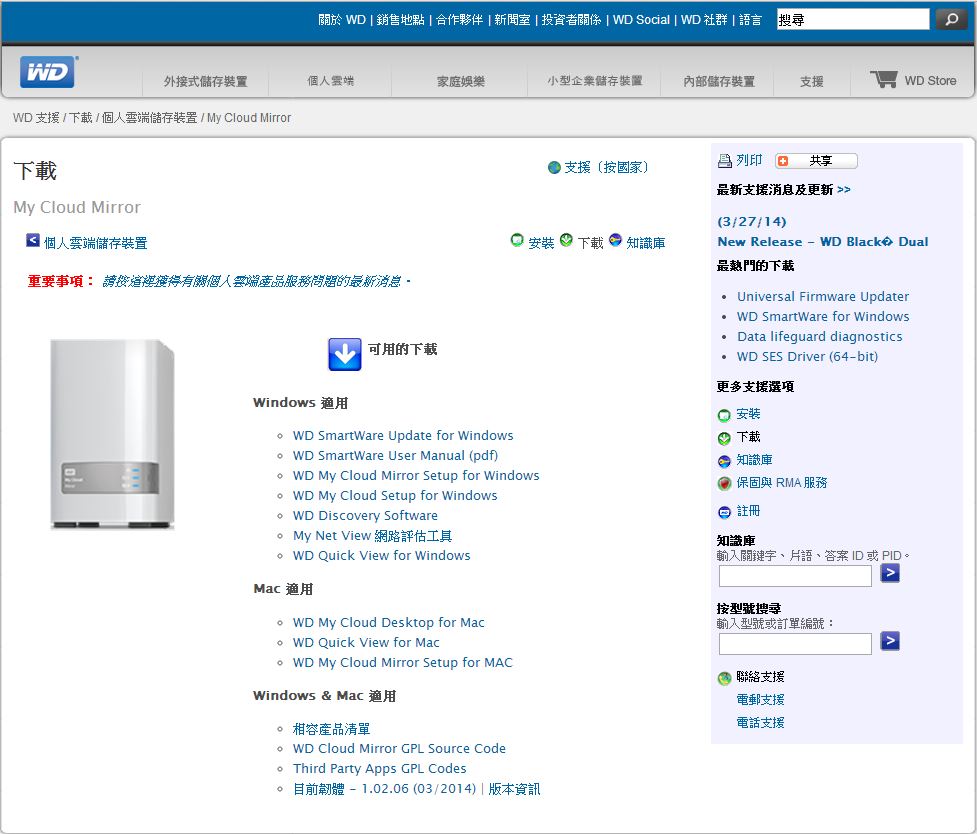
开始安装
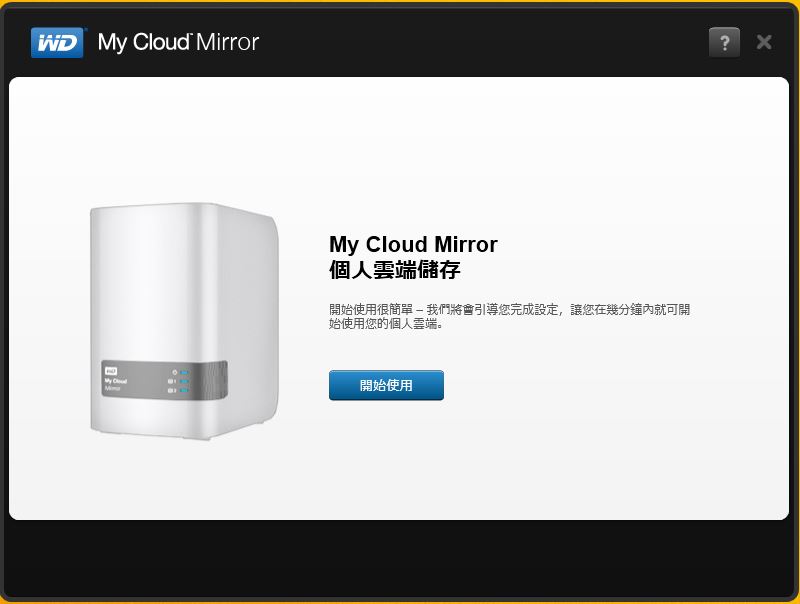
授权合约
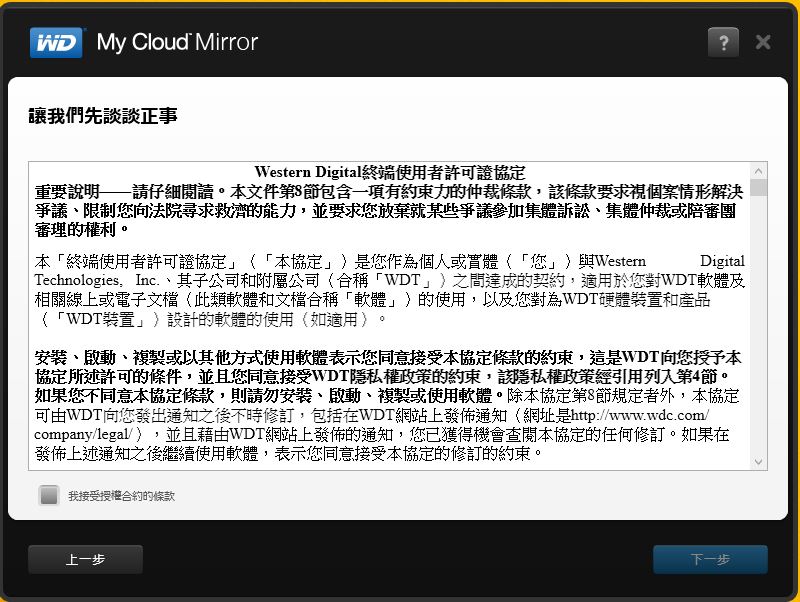
连线前须确认事项
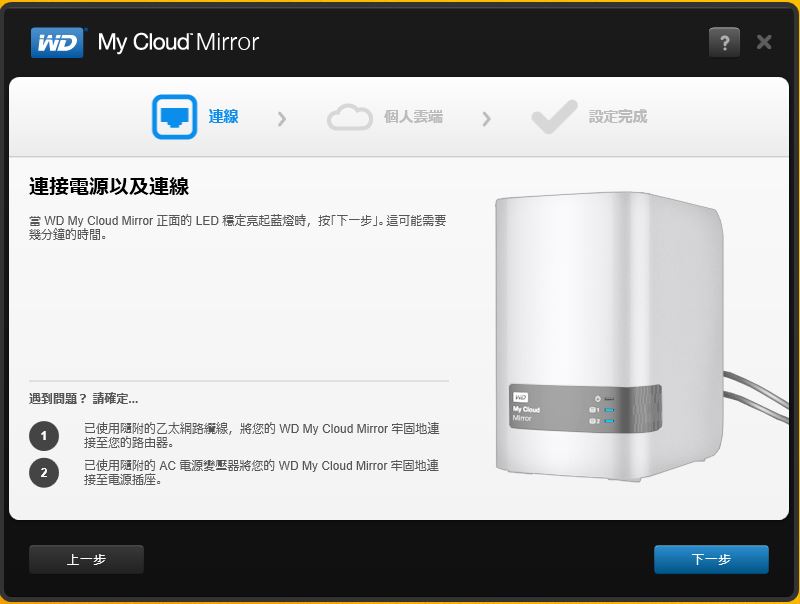
与WD My Cloud Mirror 建立连线
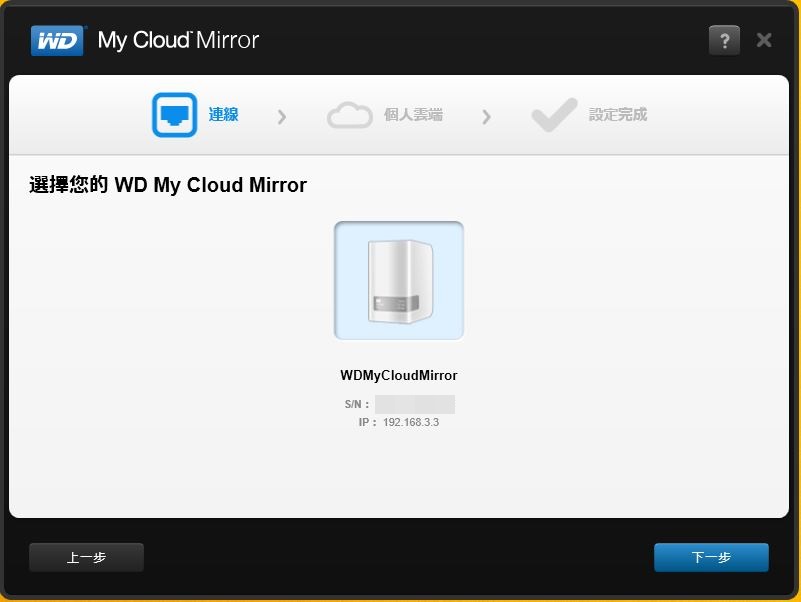
检查装置中
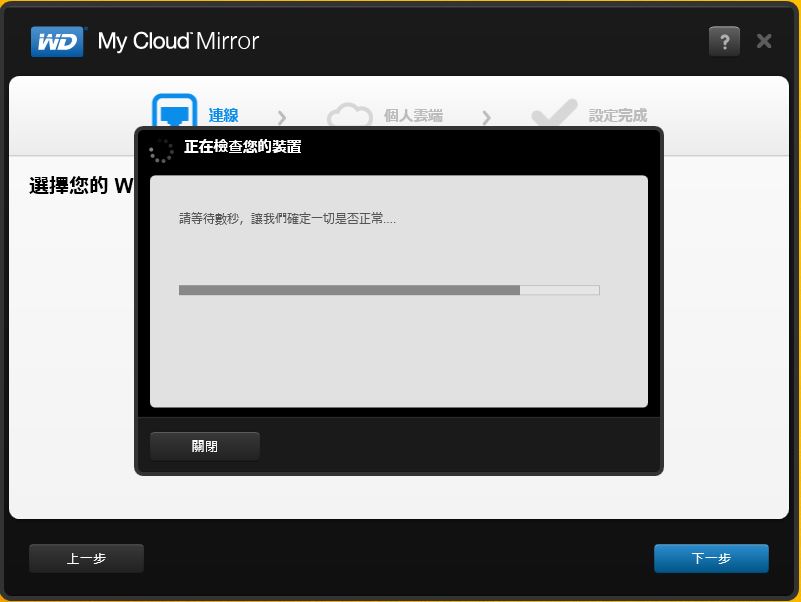
设定个人云端使用者
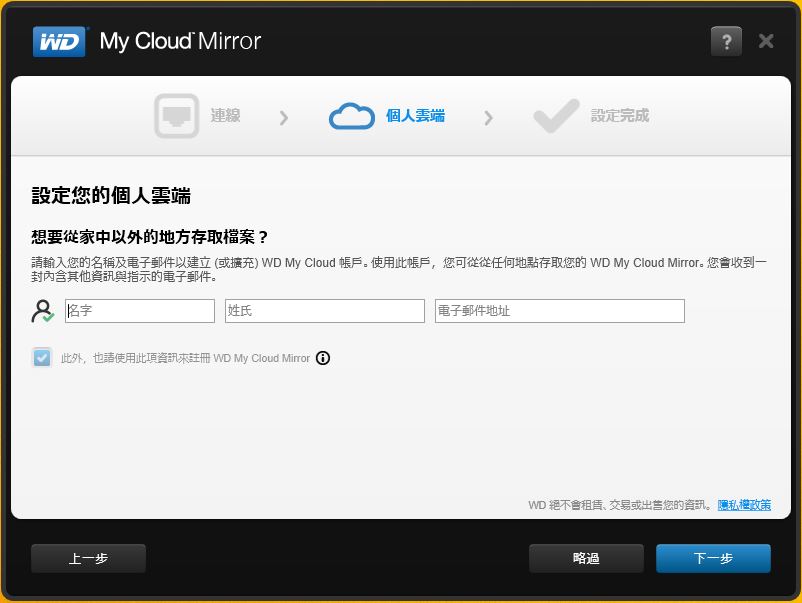
完成设定
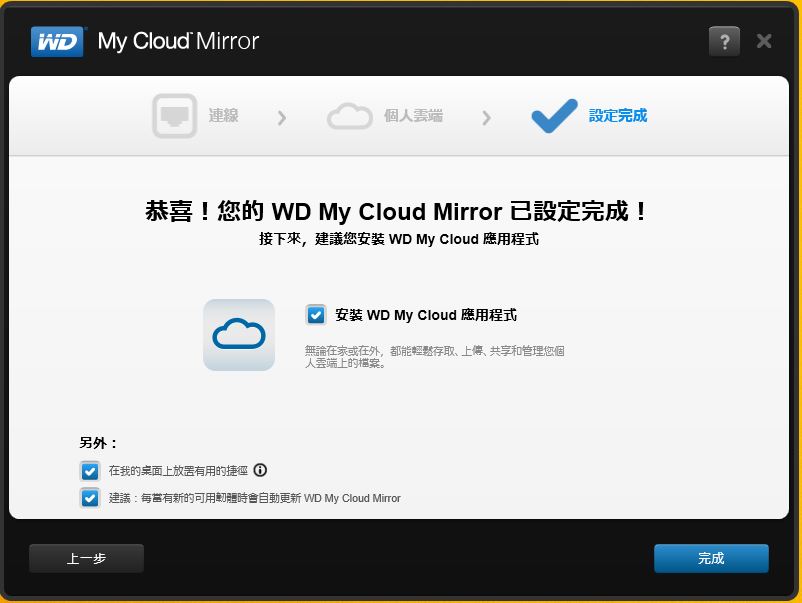
安装My Cloud Mirror 应用程式
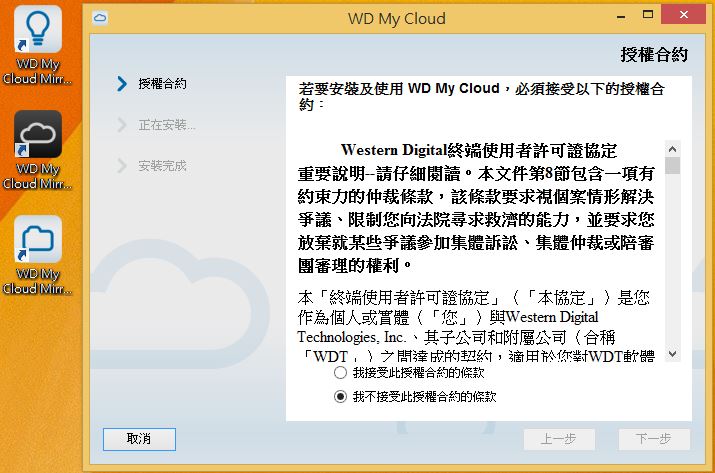
桌面捷径
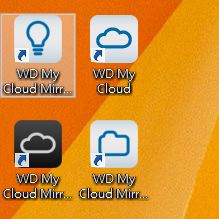
完成后下载安装置后便会在桌面上看见了4个连结,分别是WD My Cloud(使用者浏览介面)、WD My Cloud Mirror仪表板(Admin管理介面)、WD My Cloud Mirror学习中心这几样软体的捷径。
WD My Cloud Mirror 应用环境
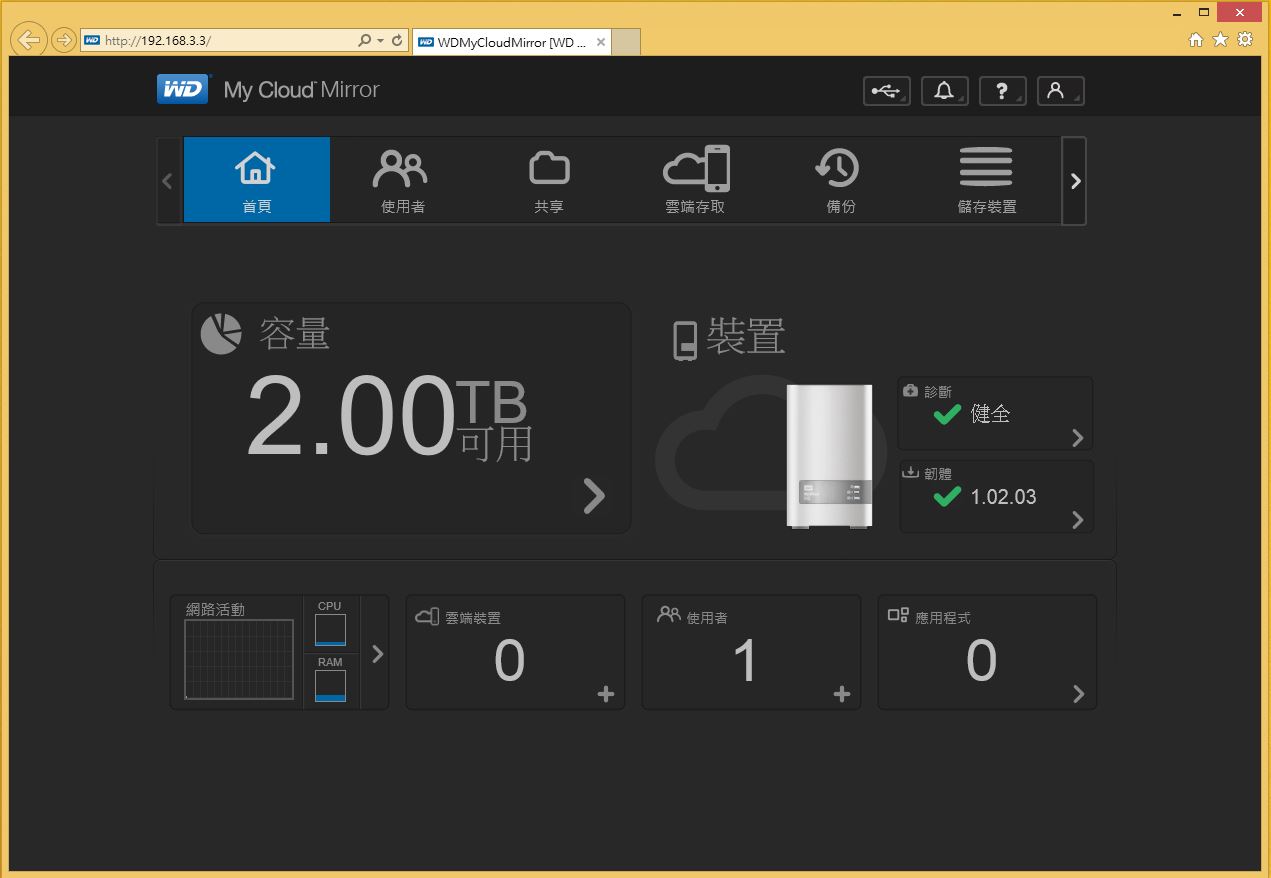
入手时系统版本为1.02.03。
更新韧体
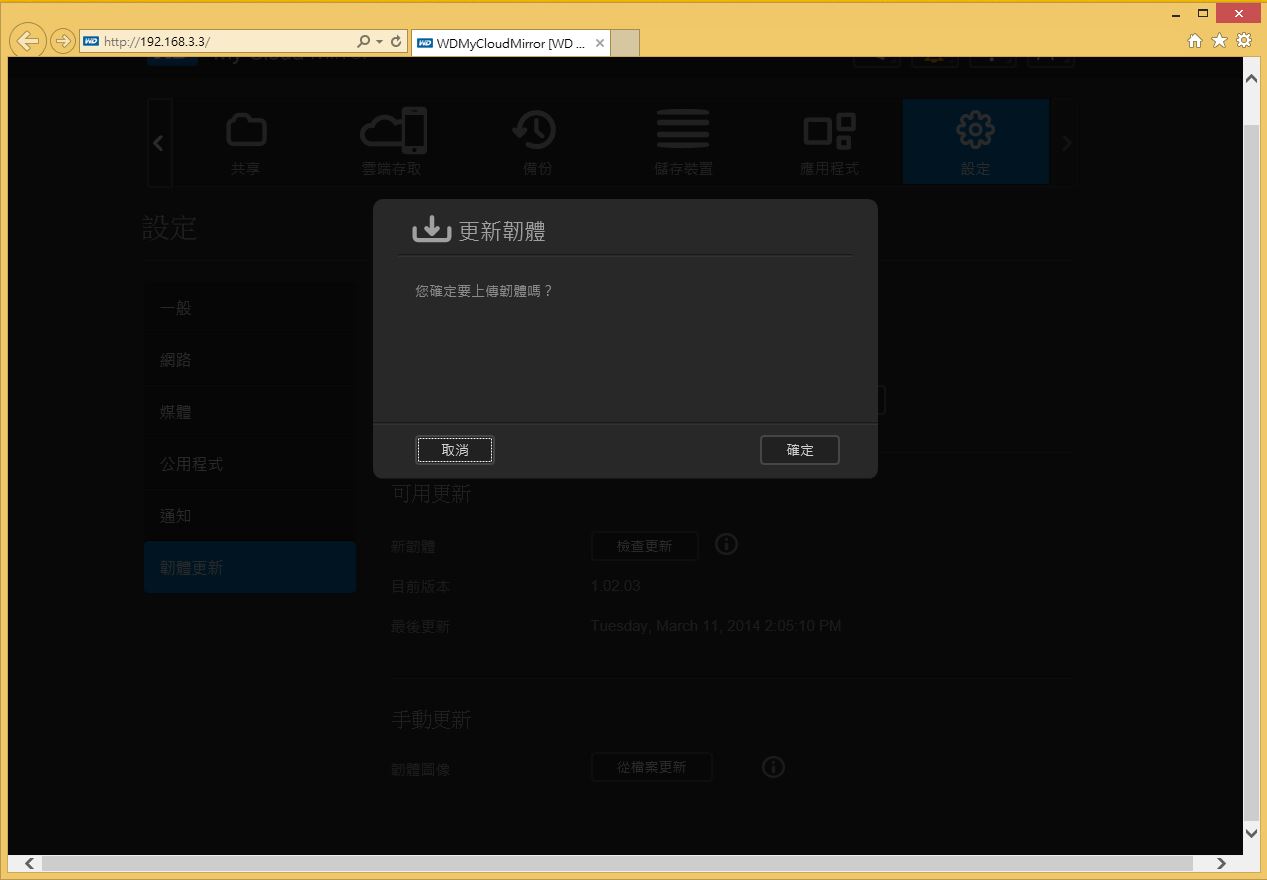
最新的版本为1.02.06。
WD My Cloud仪表板
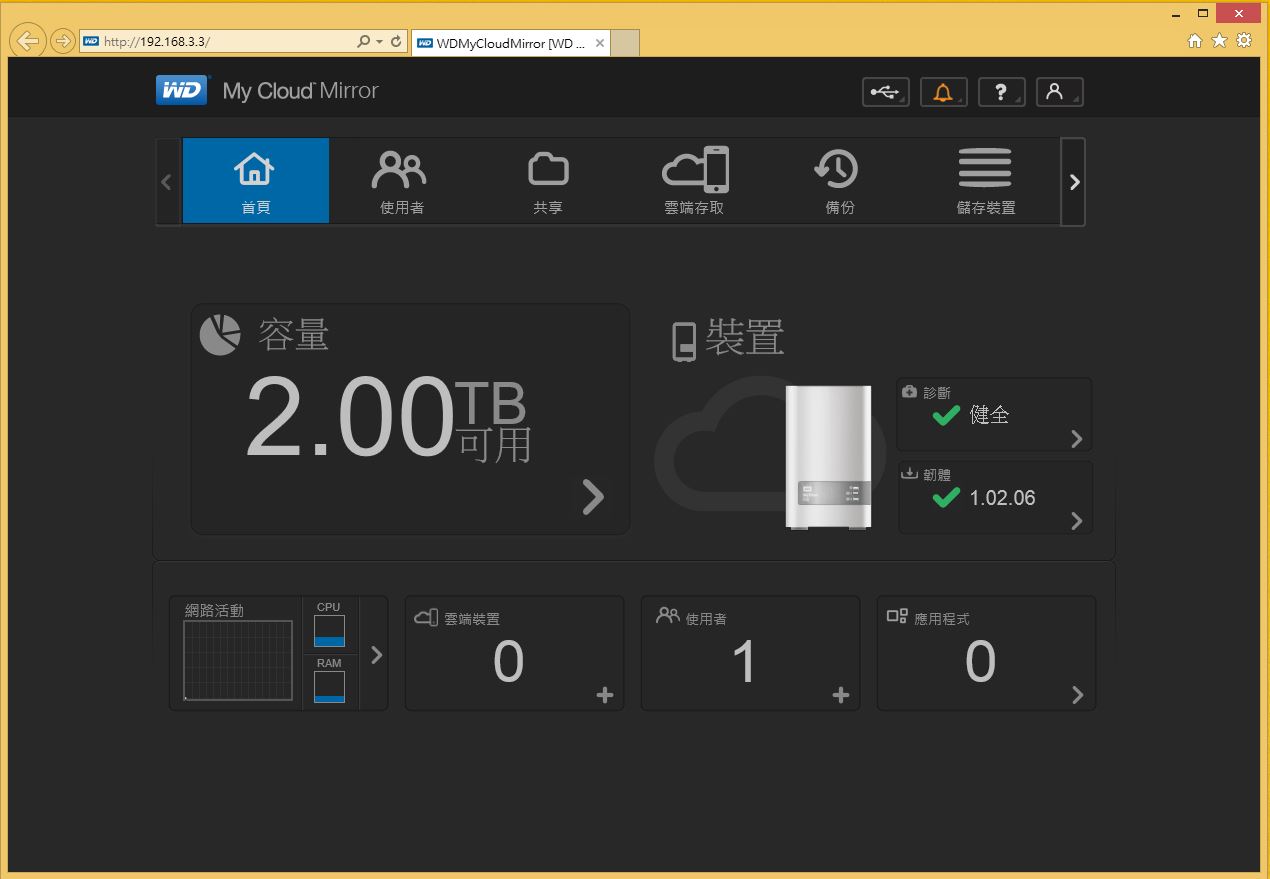
2颗 WD Red 3.5吋 2TB,预设使用RAID1模式所以系统容量也多达2TB,轻松组建个人云端储存装置。
设定使用者
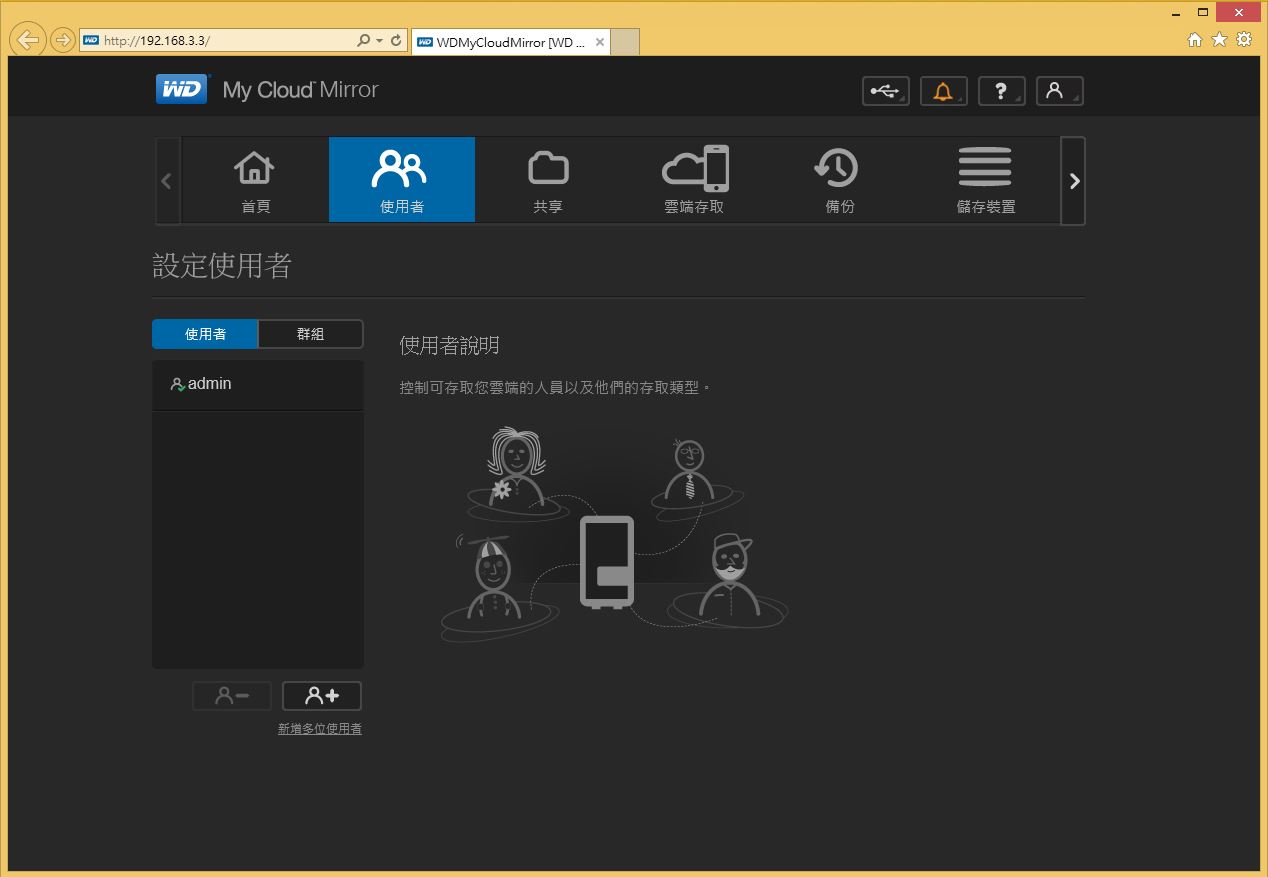
共享
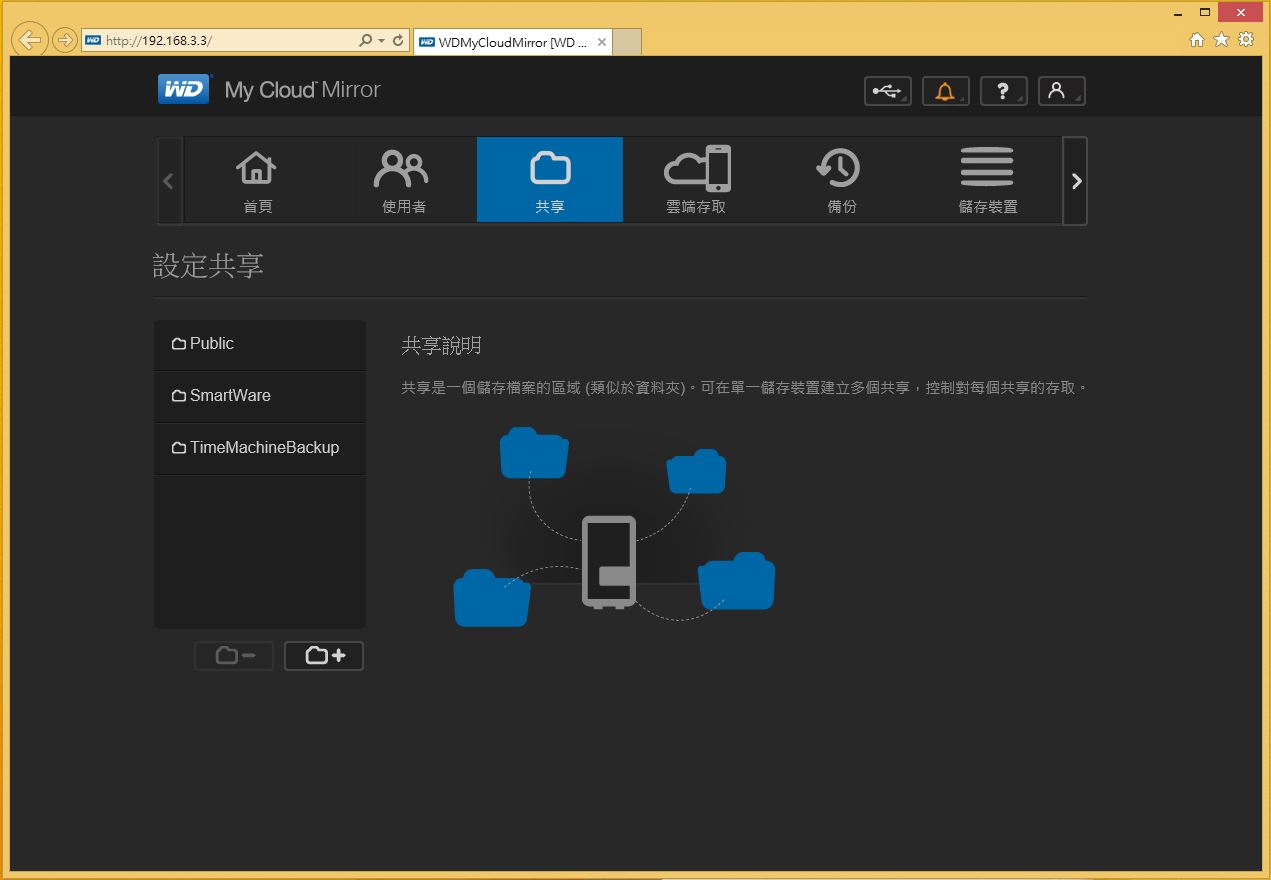
设定档部分
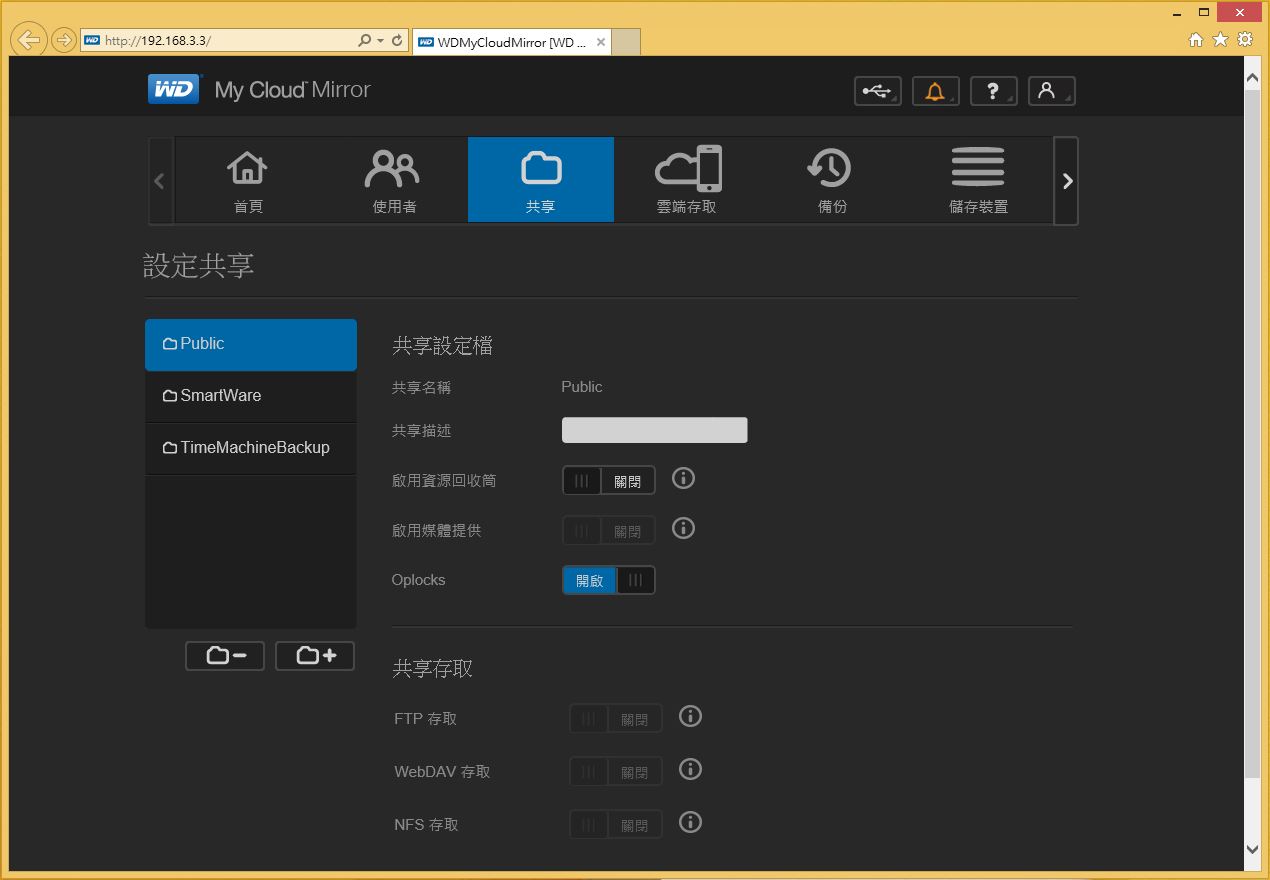
云端存取
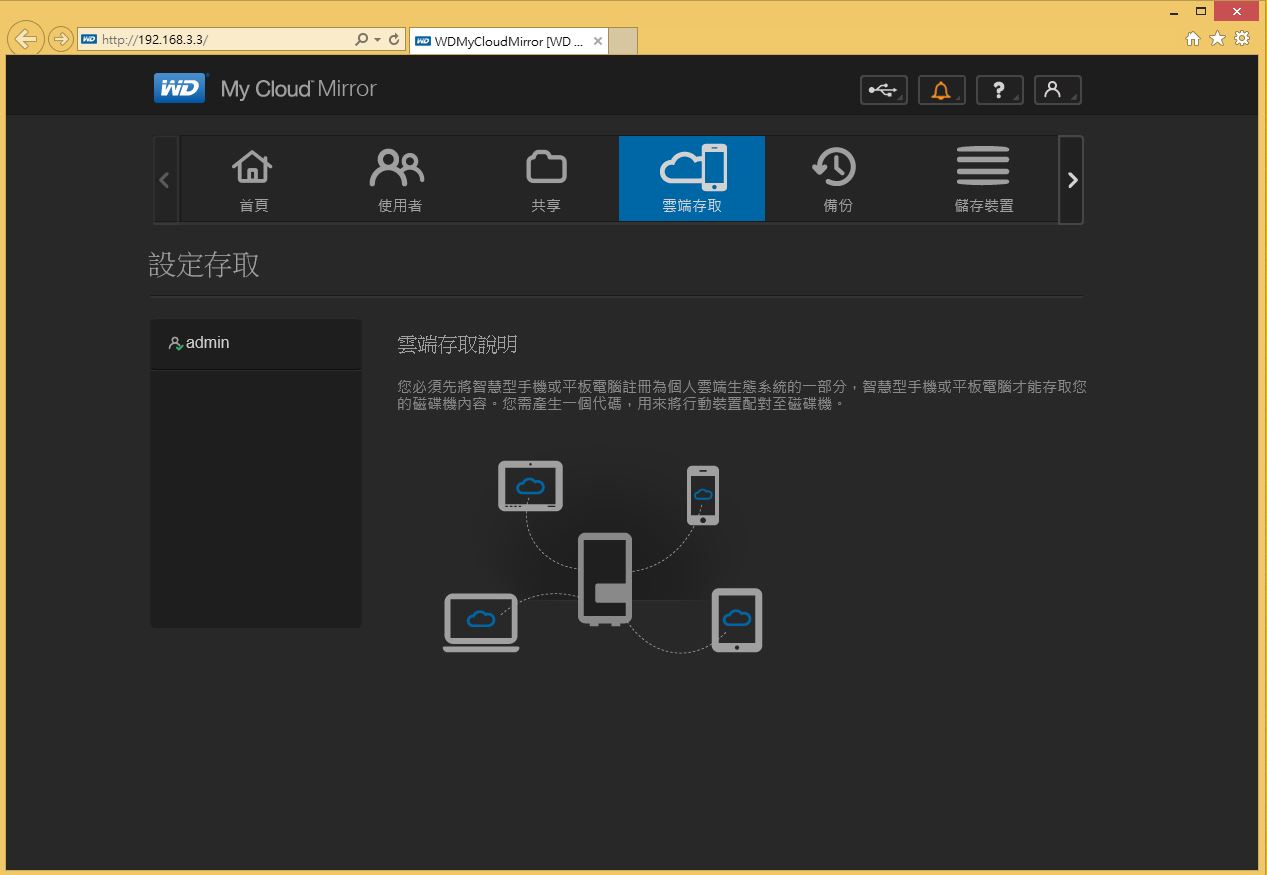
备份
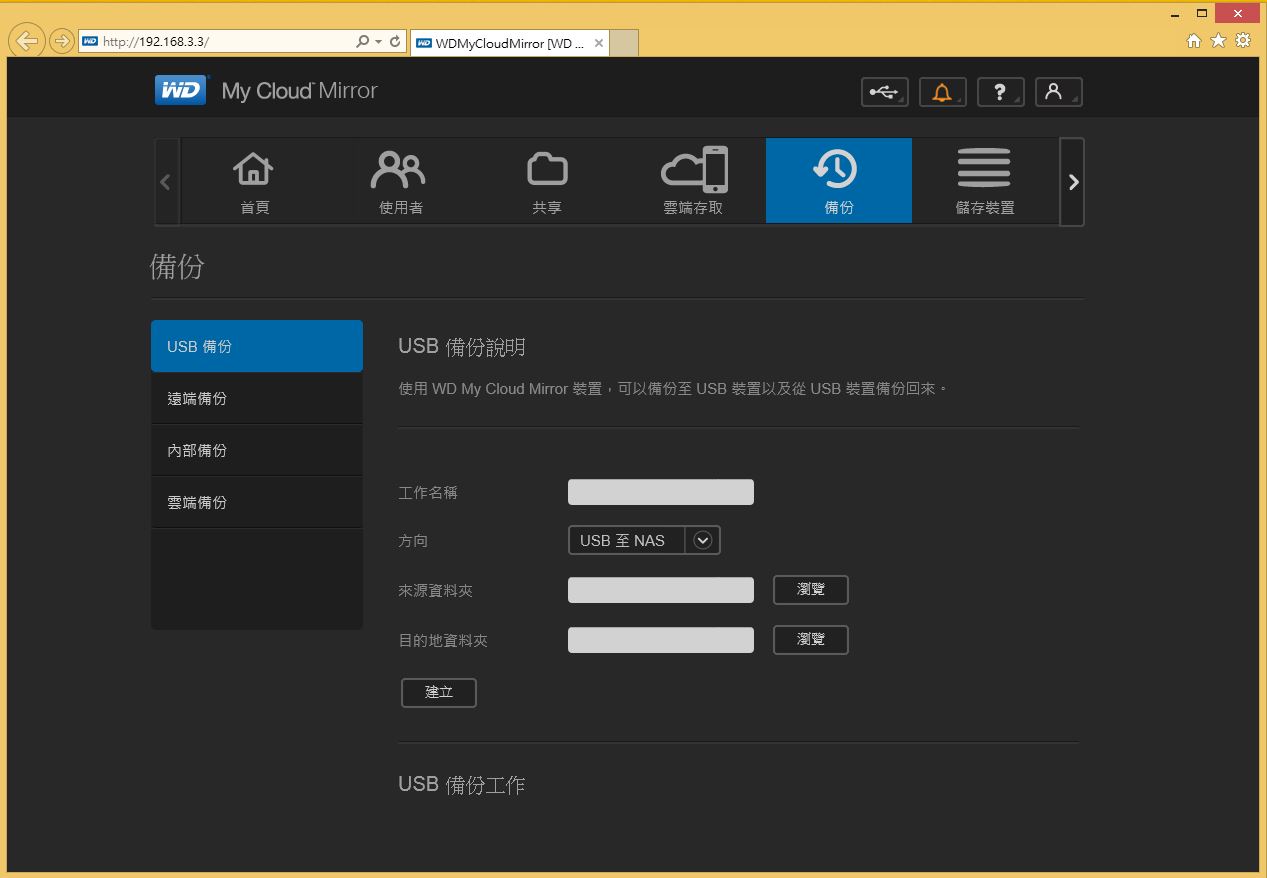
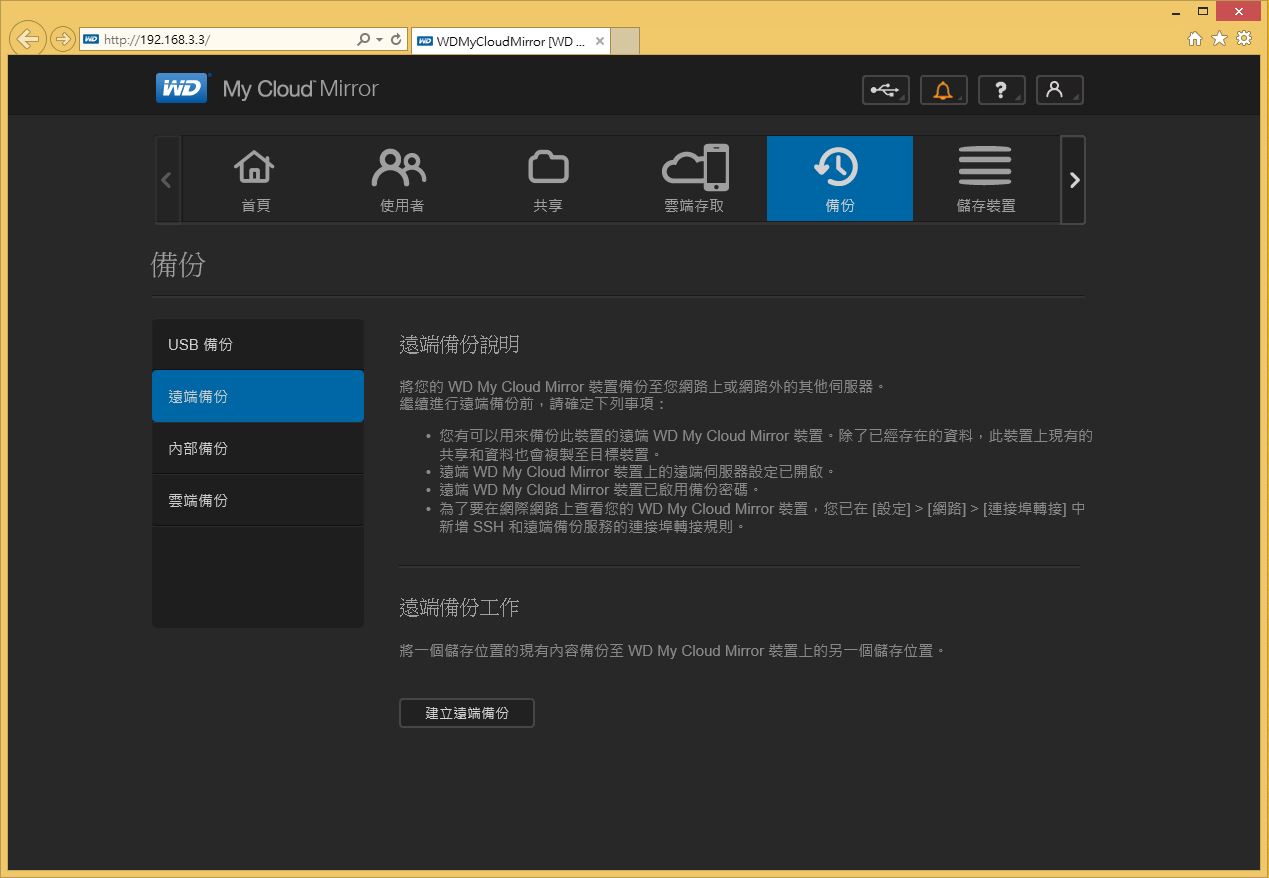
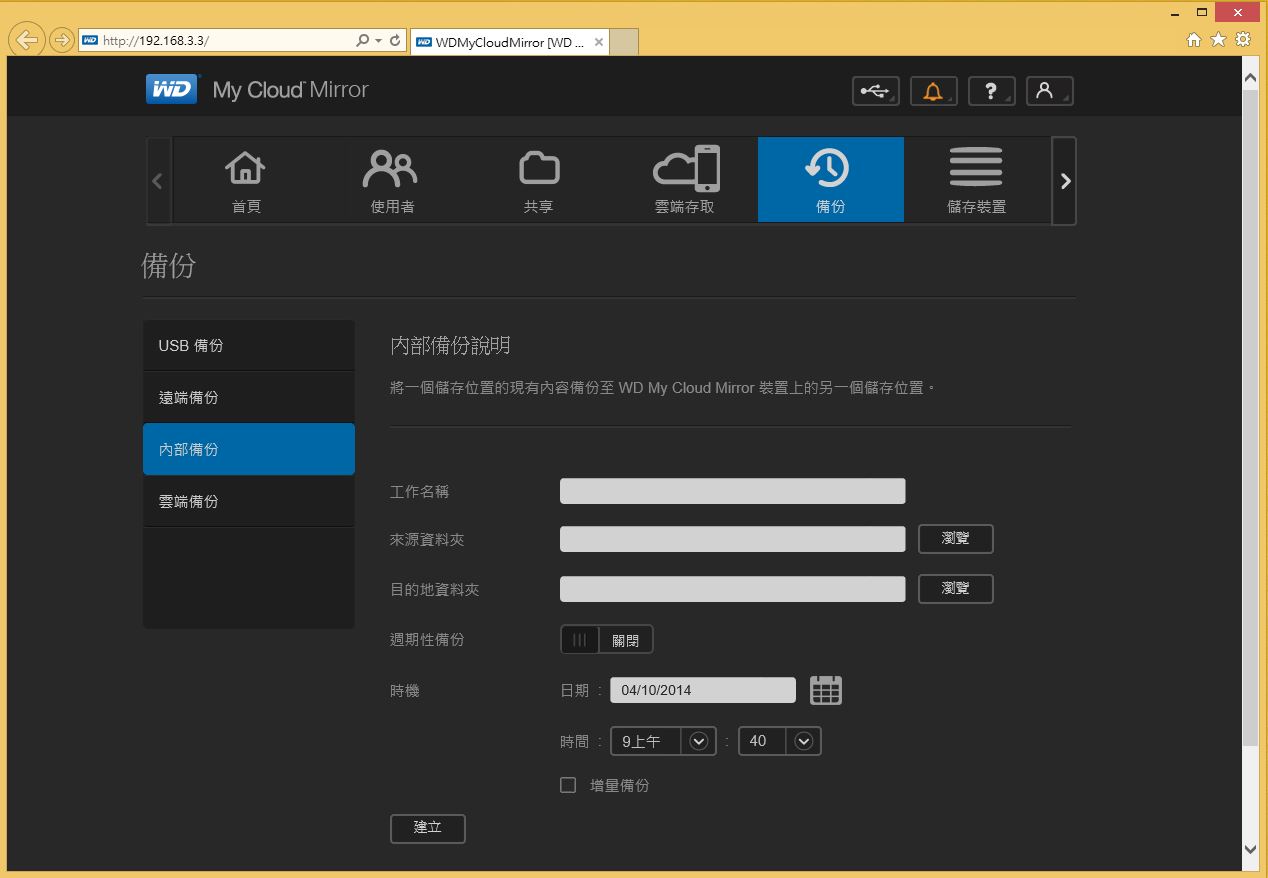
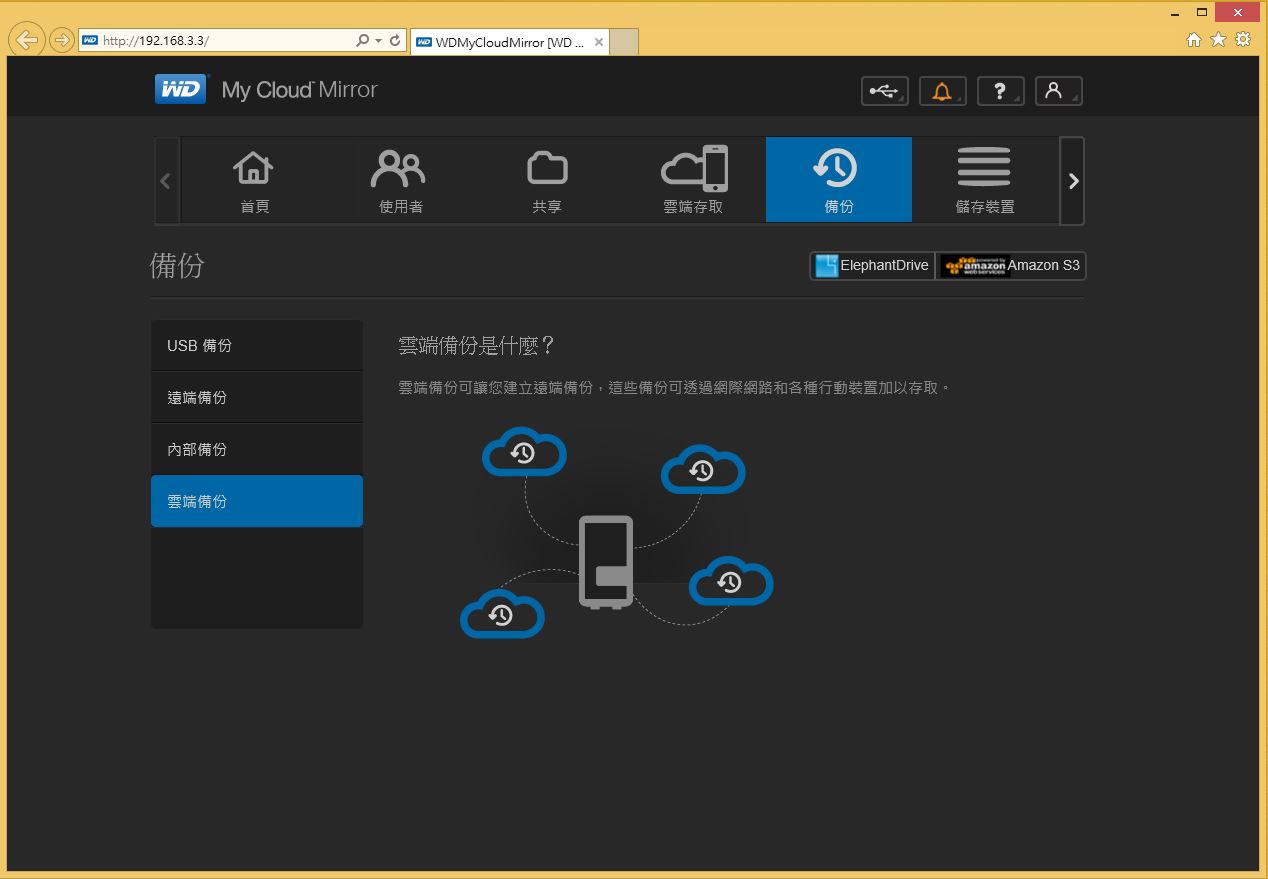
共有4种备份模式,分别是USB备份、远端备份、内部备份及云端备份。
储存装置
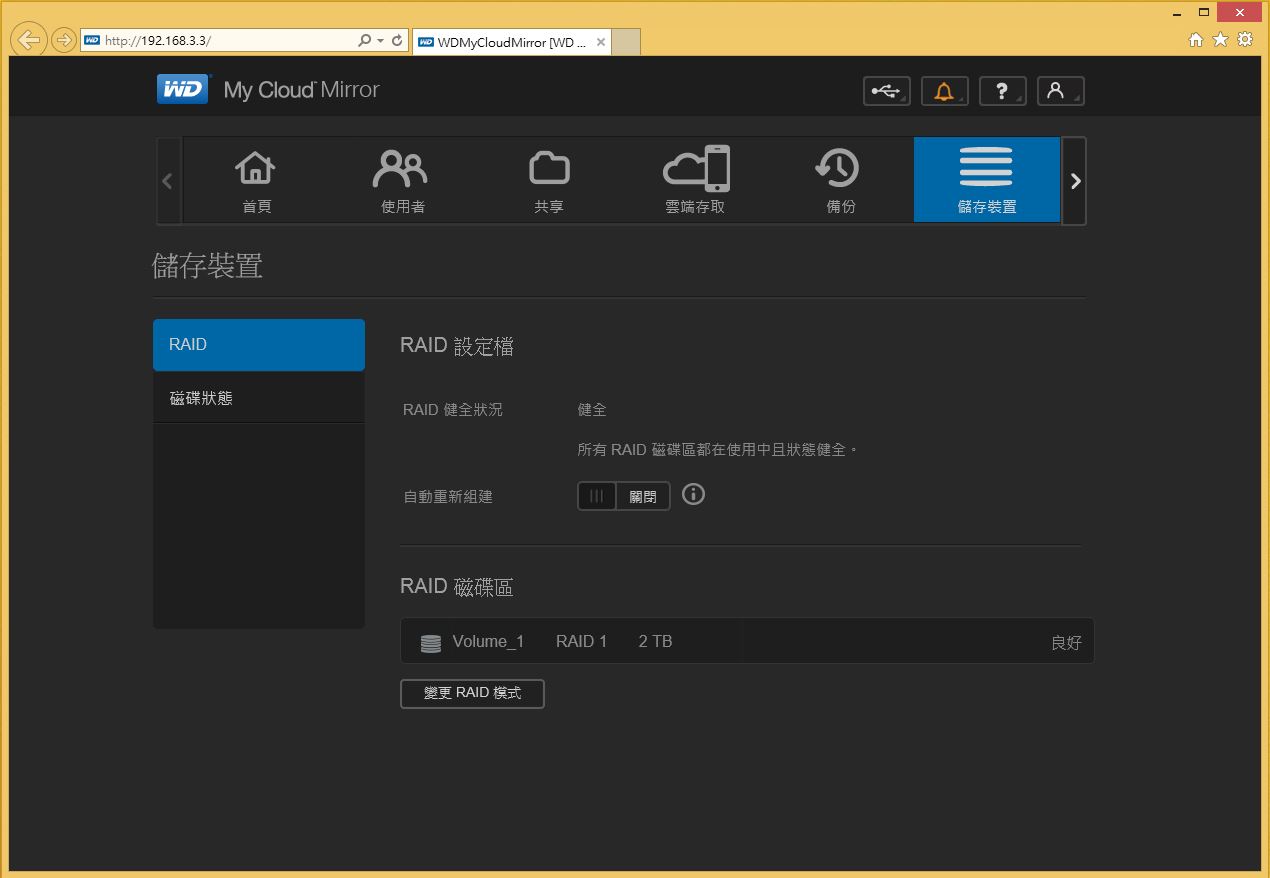
RAID模式
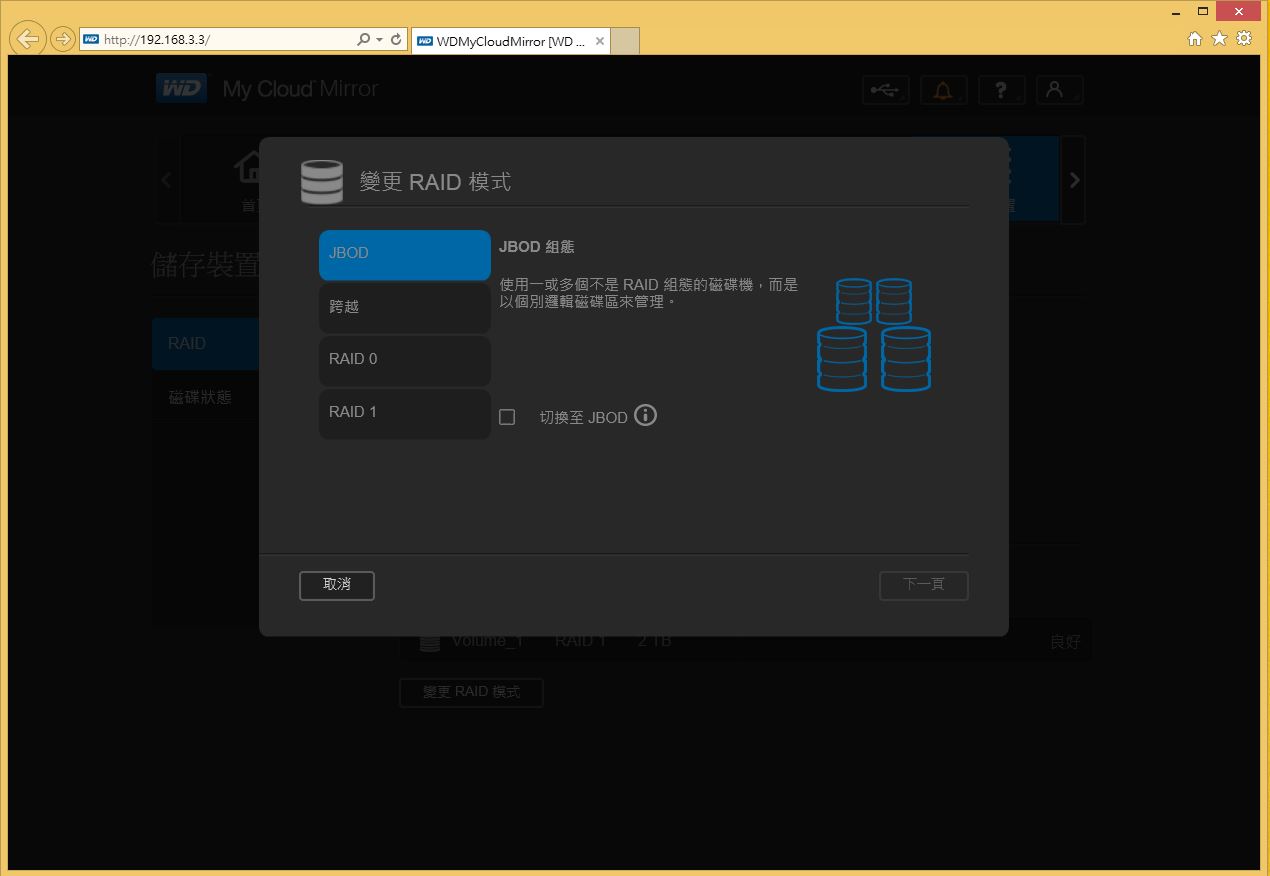
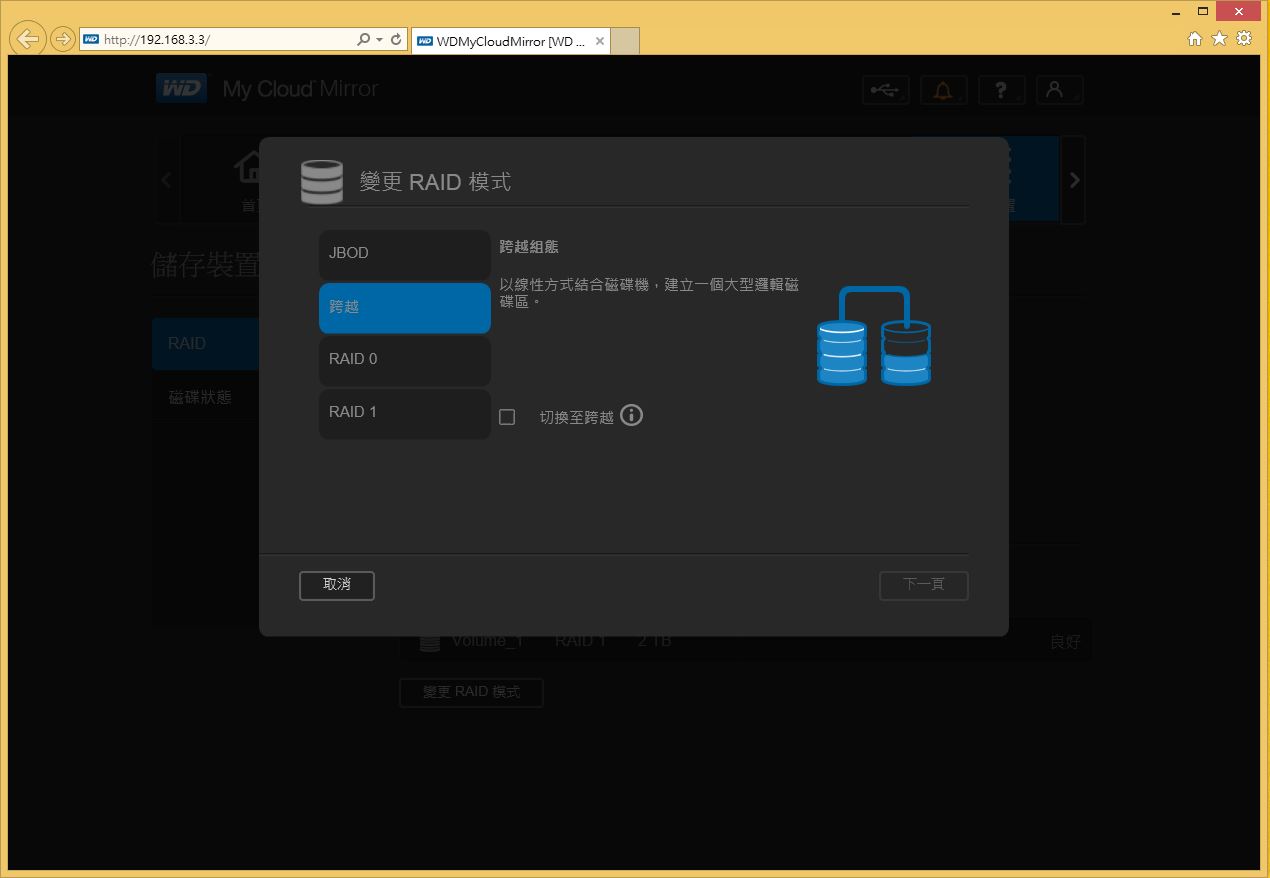
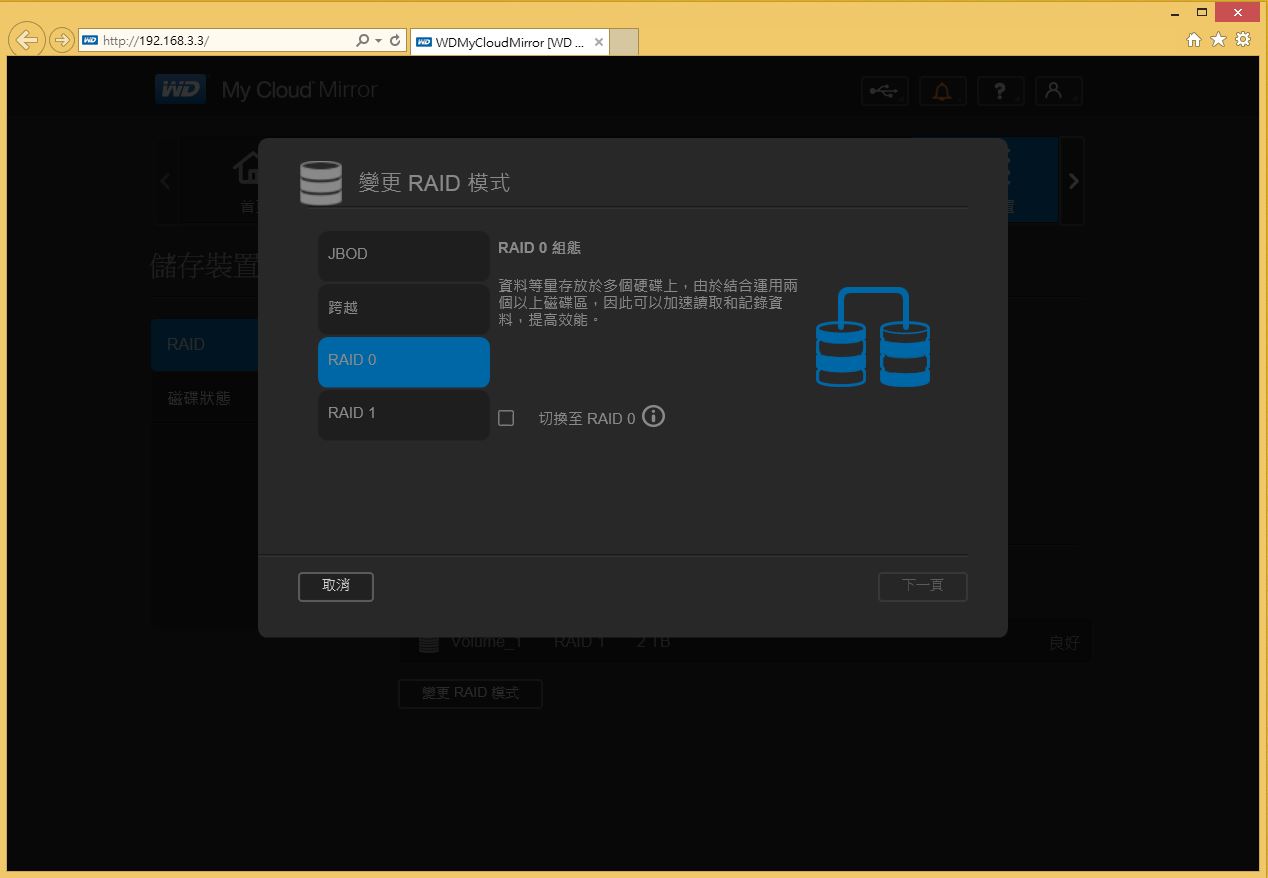
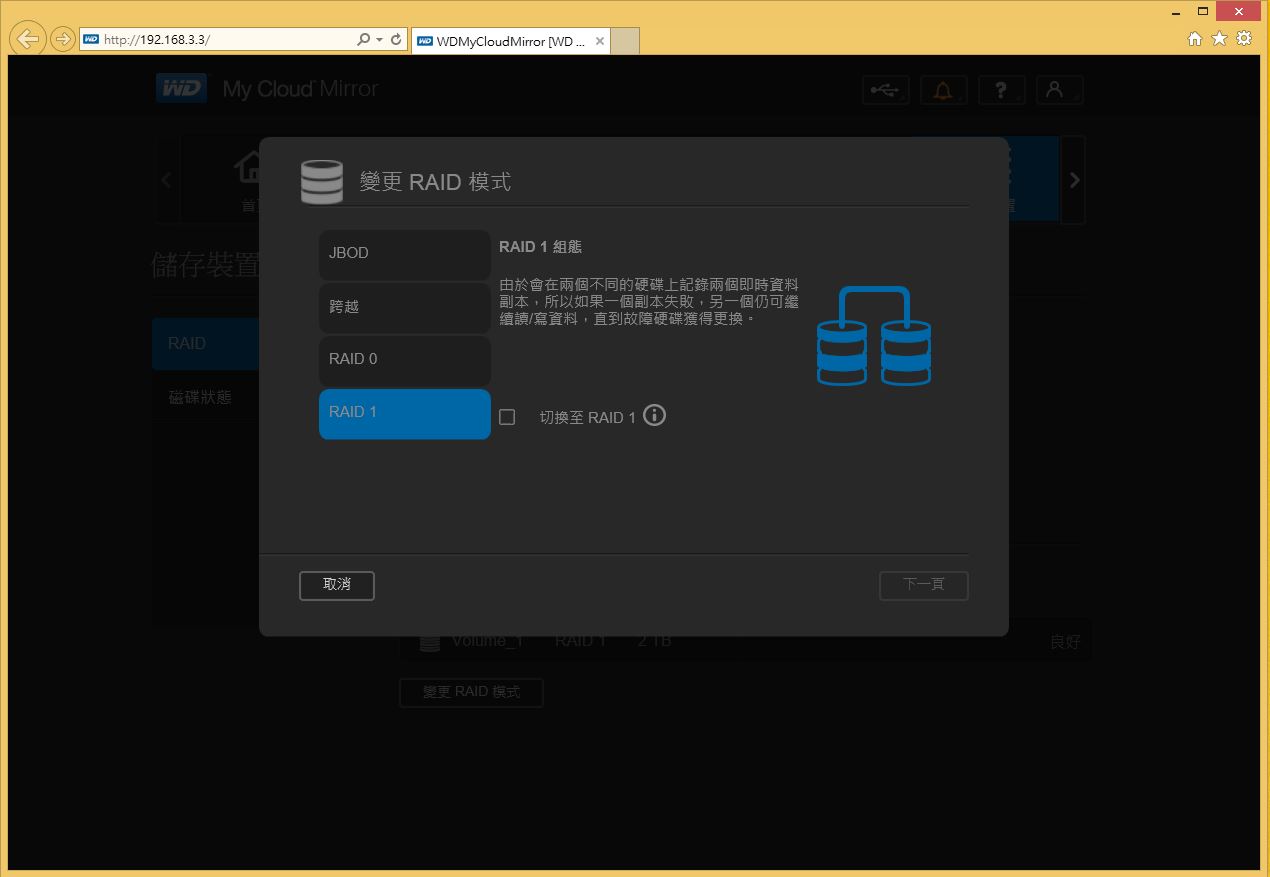
WD My Cloud Mirror支援RAID功能 (所以使用者可以就RAID 0、RAID 1、spanning及JBOD等模式,自行设定。)
磁碟状态
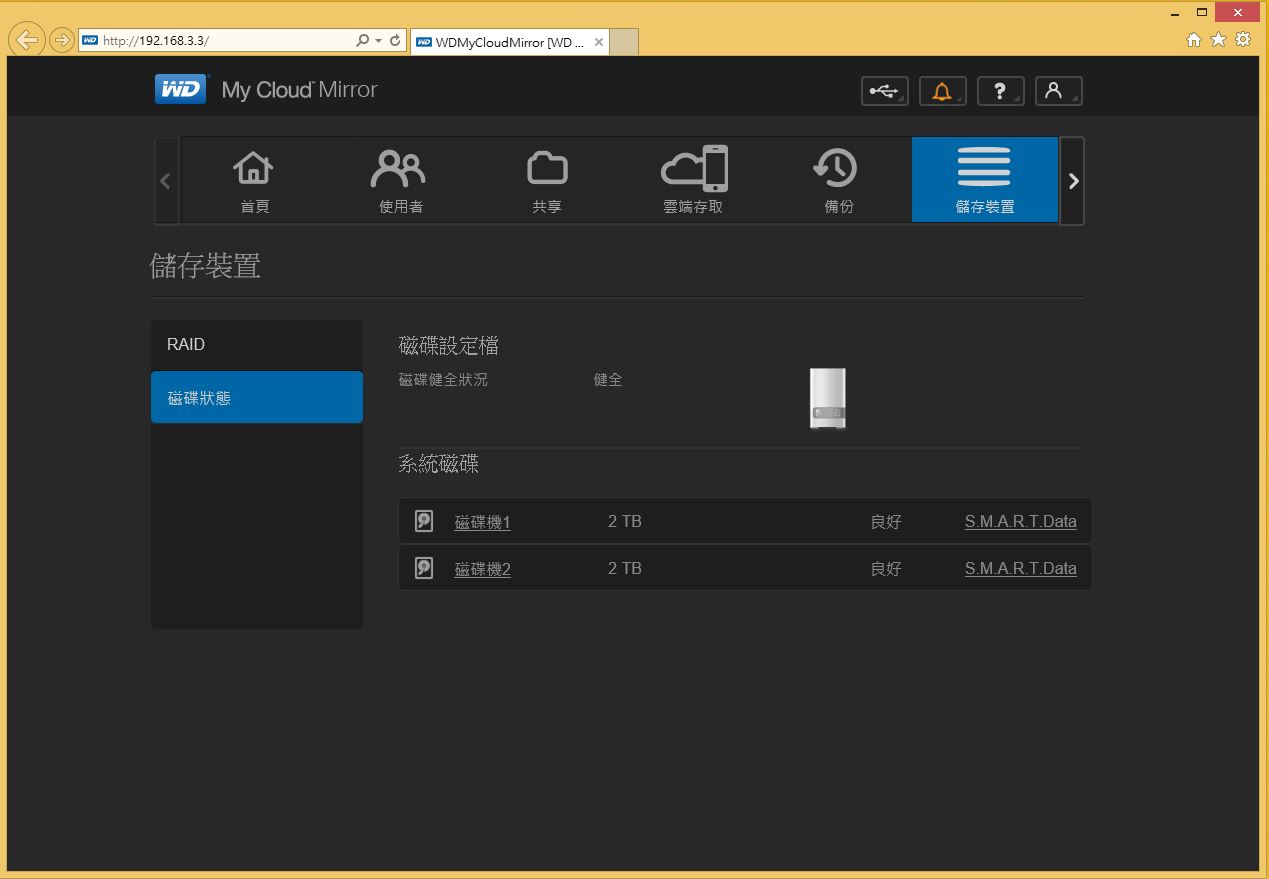
硬碟资讯
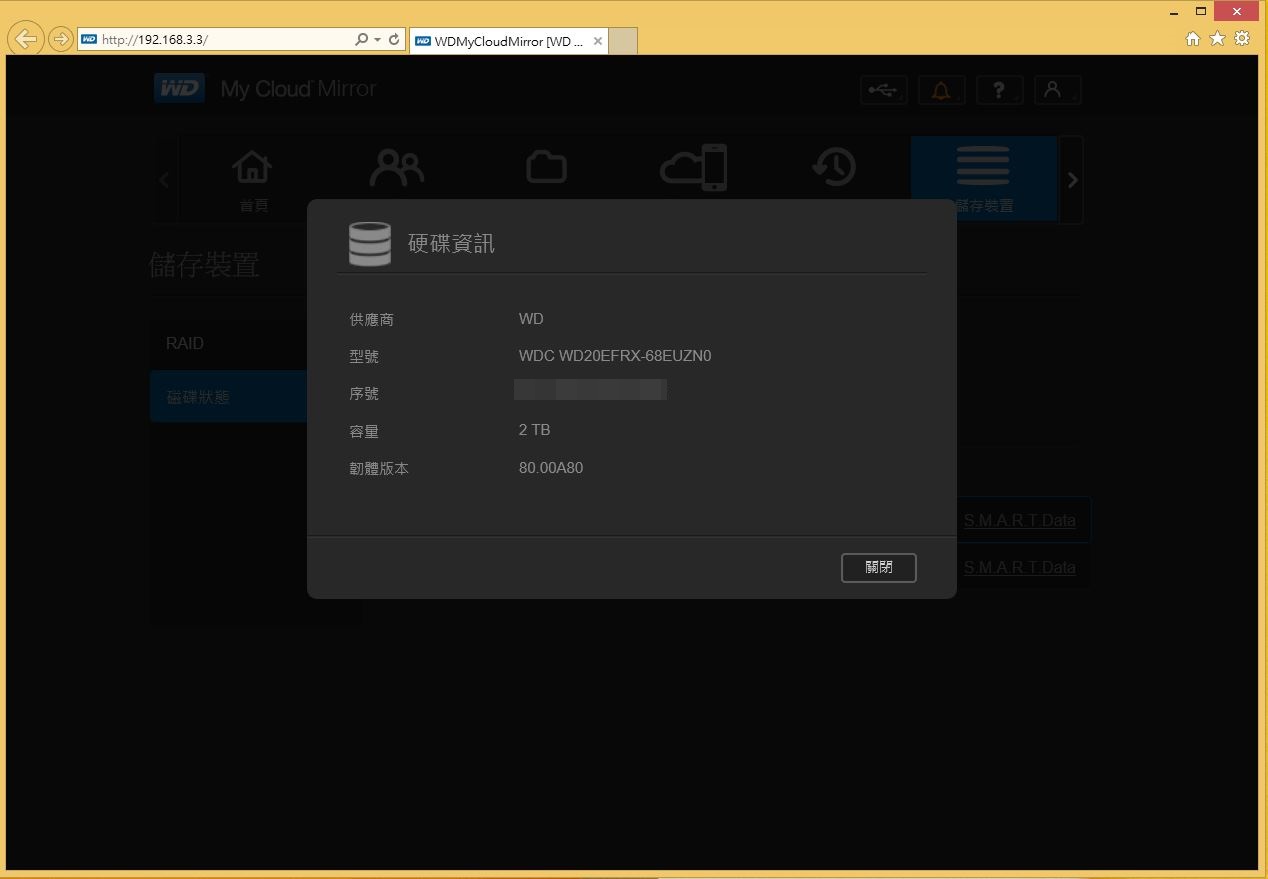
采用自家的Red 2TB硬碟。
应用程式-HTTP下载
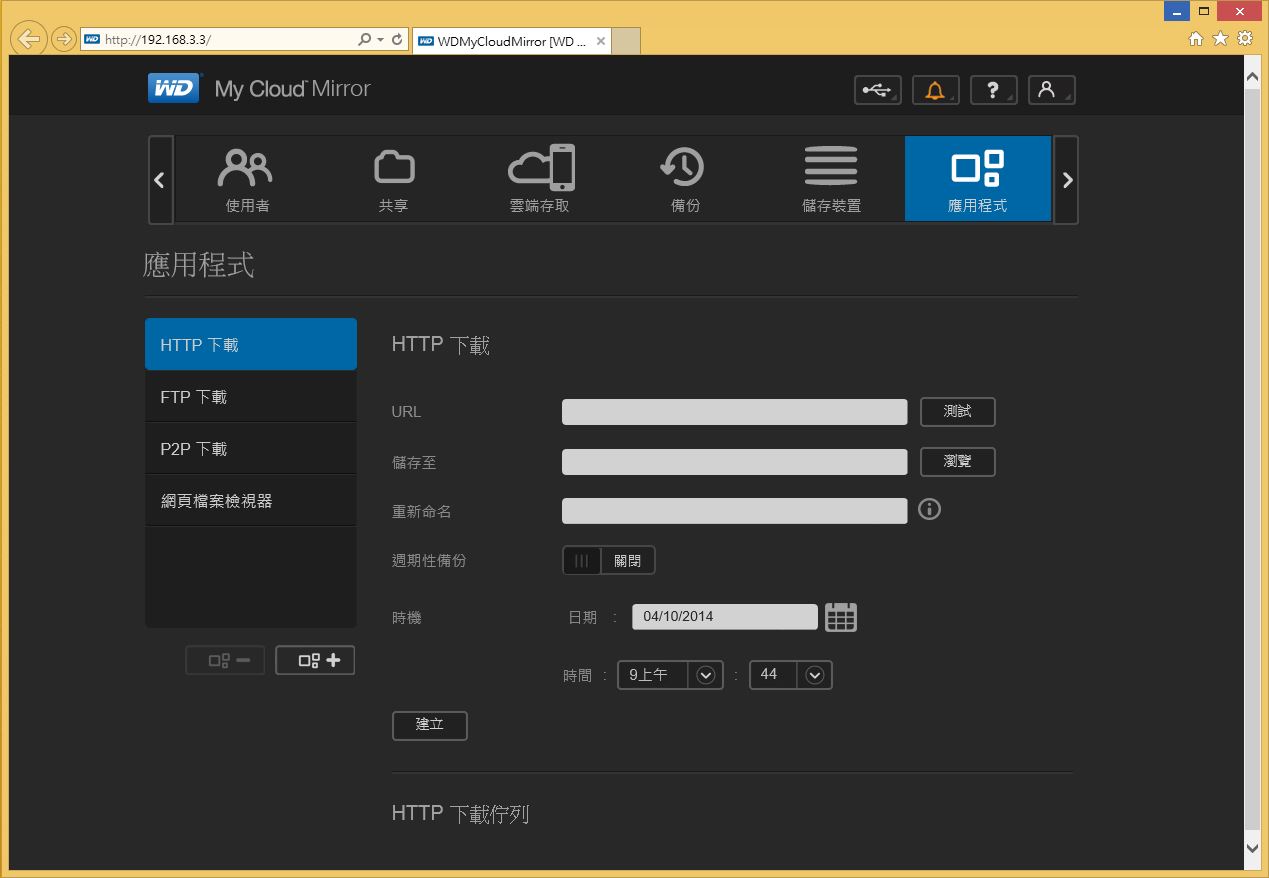
应用程式-FTP下载
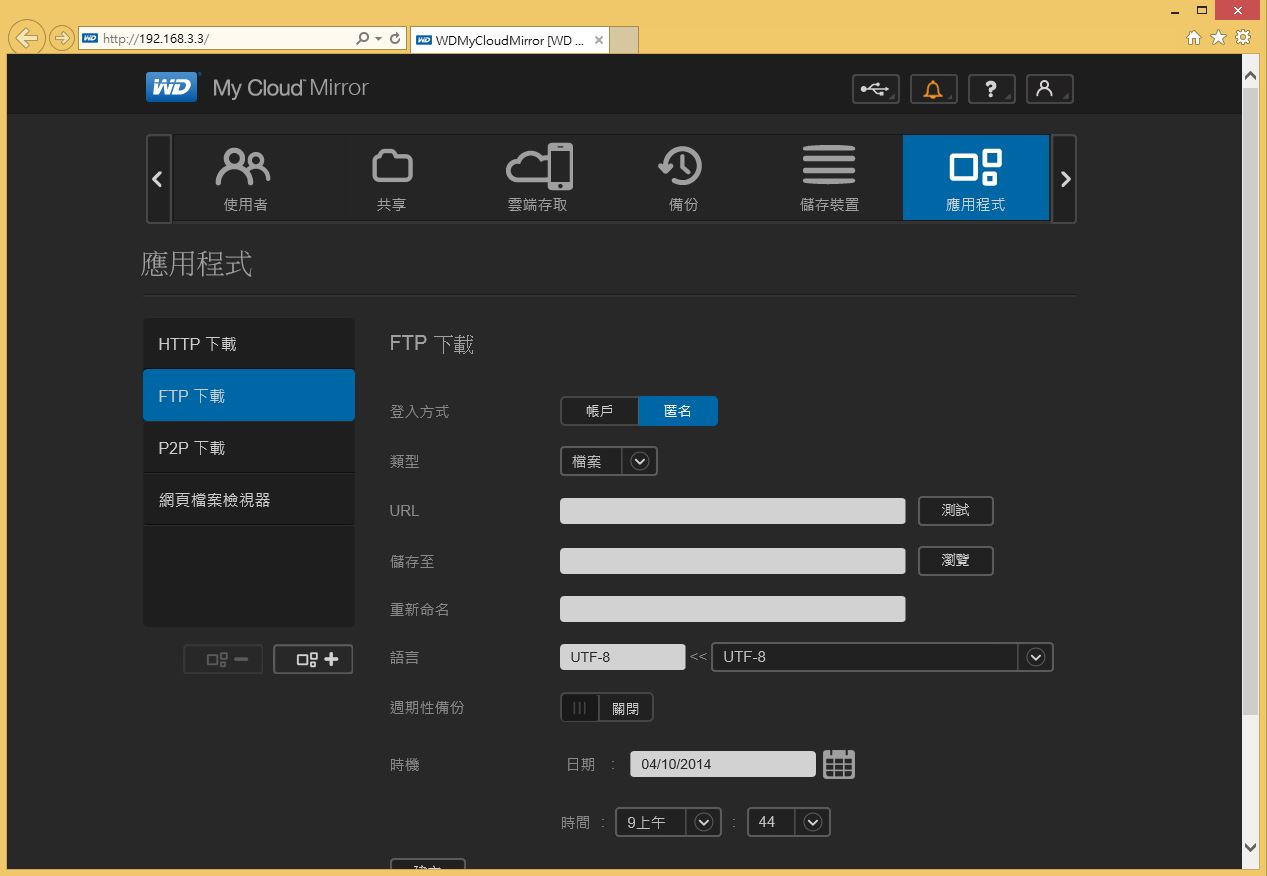
应用程式-P2P下载
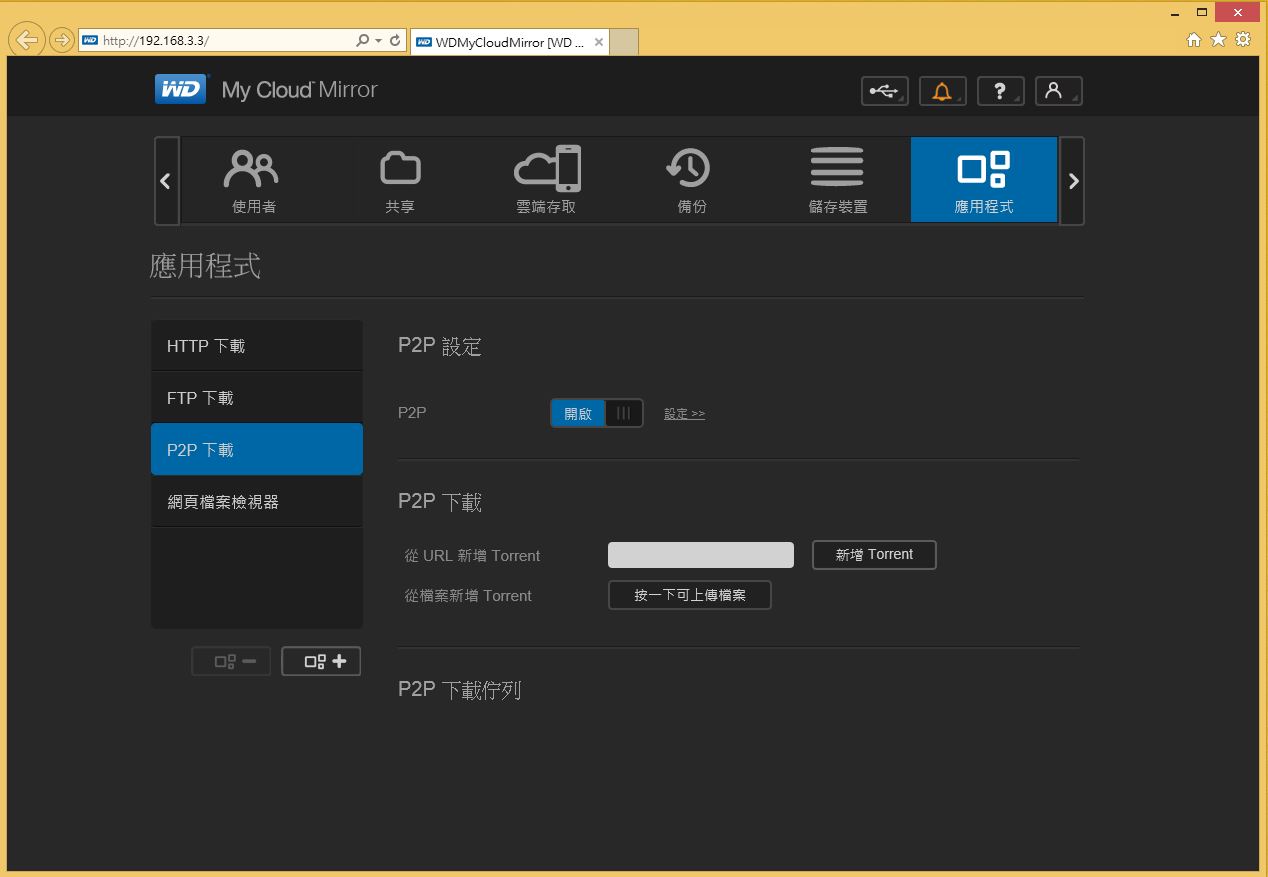
网页档案检视器
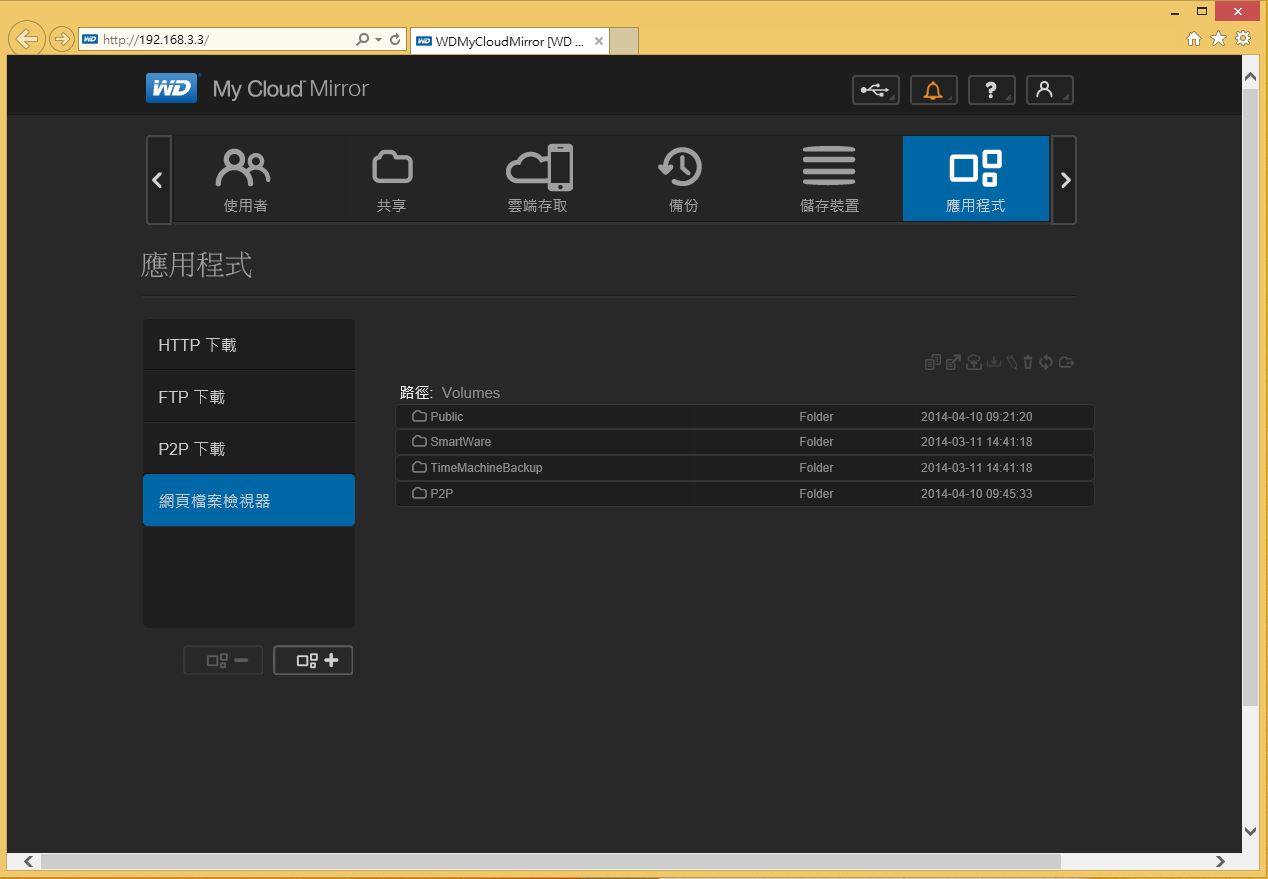
设定
一般页面
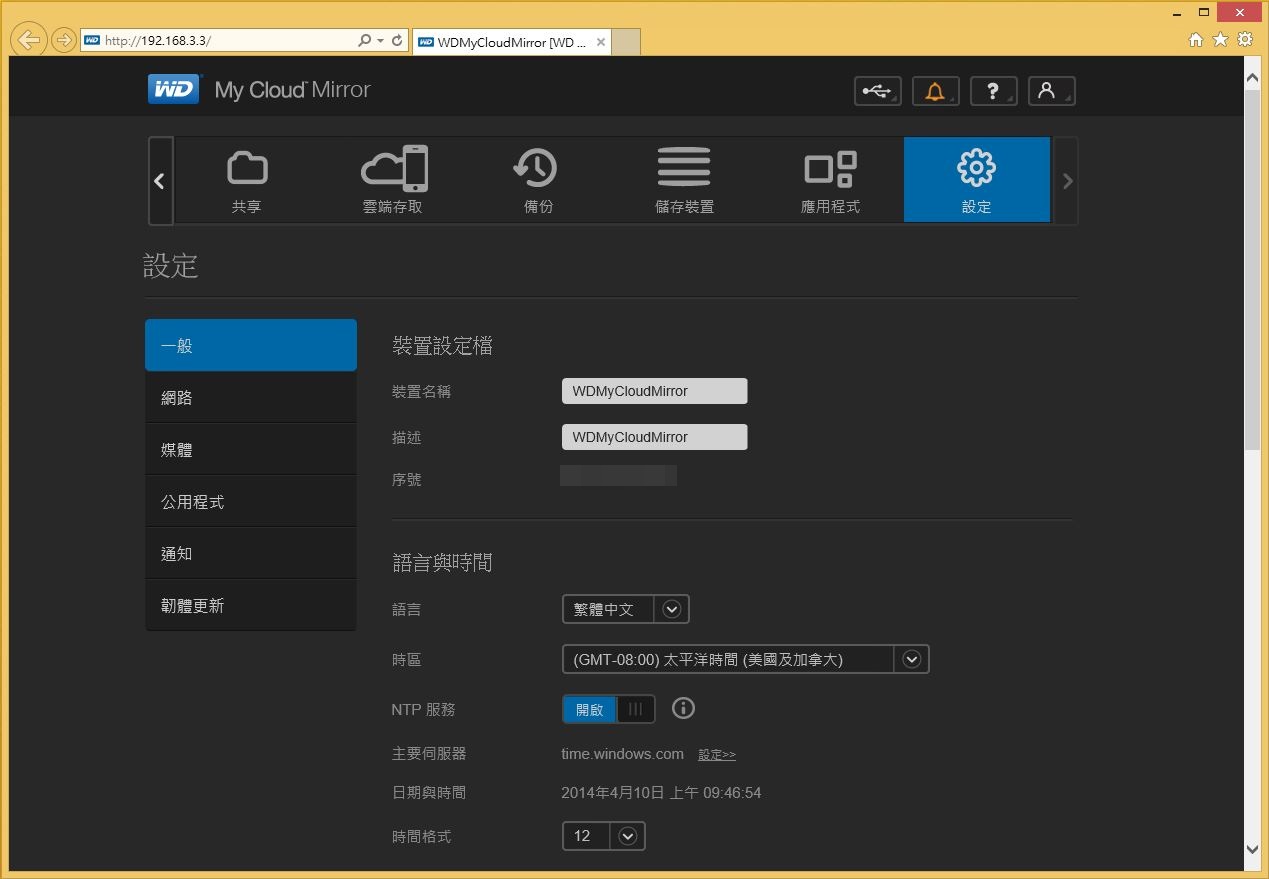
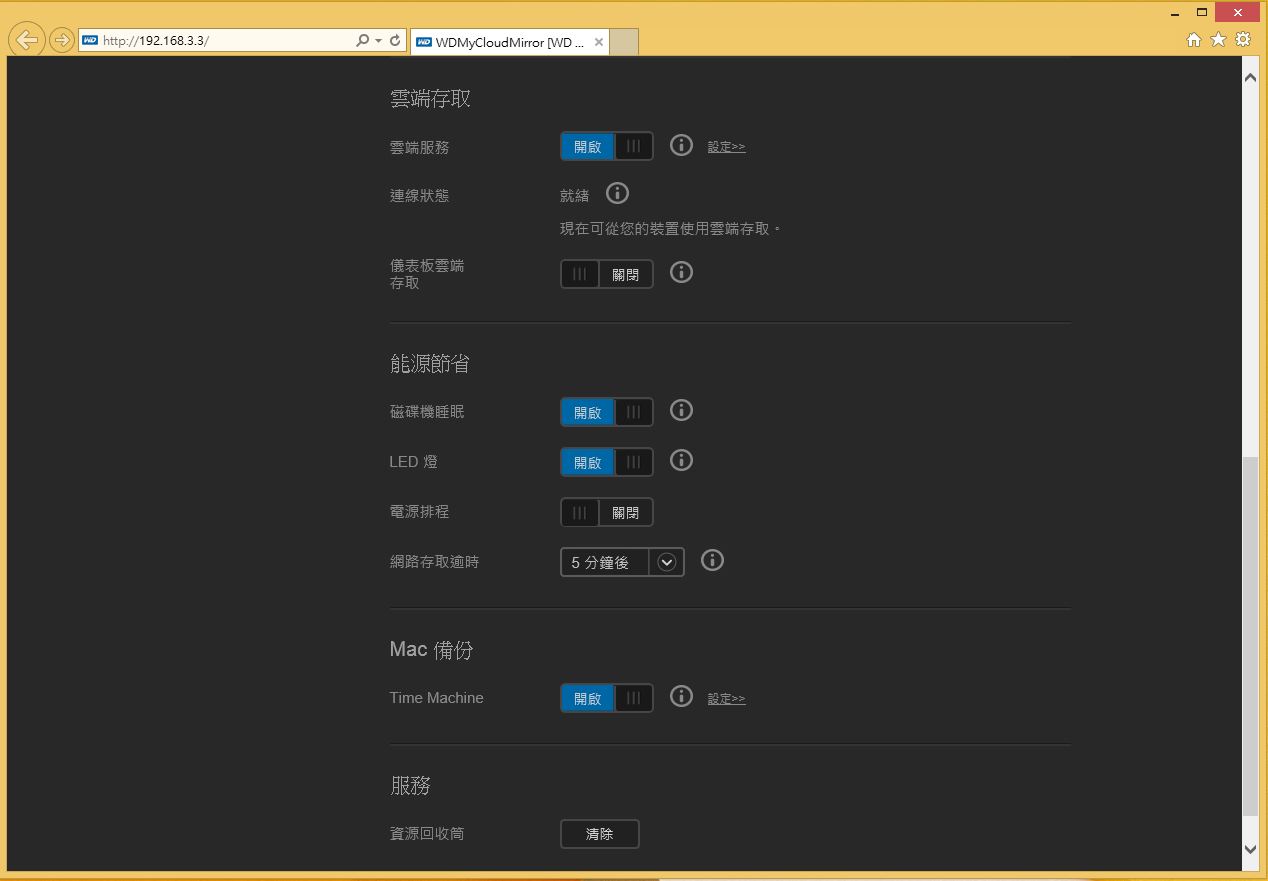
可让使用者自行设定如装置名称、语言、省电及是否要启用云端功能的基本资讯等功能。其中有多种选择可以用来避免资料遗失,可运用更多选项来管理使用者的资料。
网路设定功能
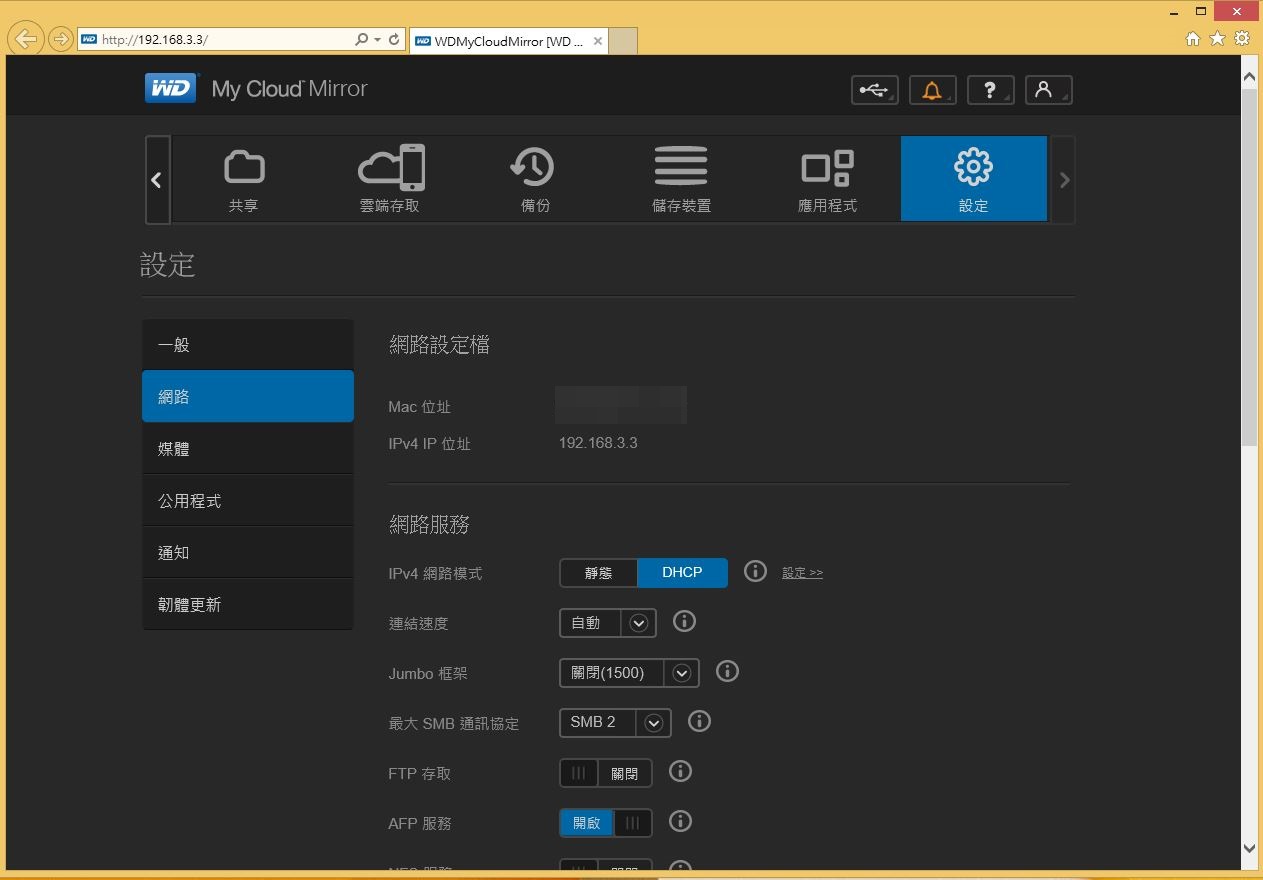
媒体
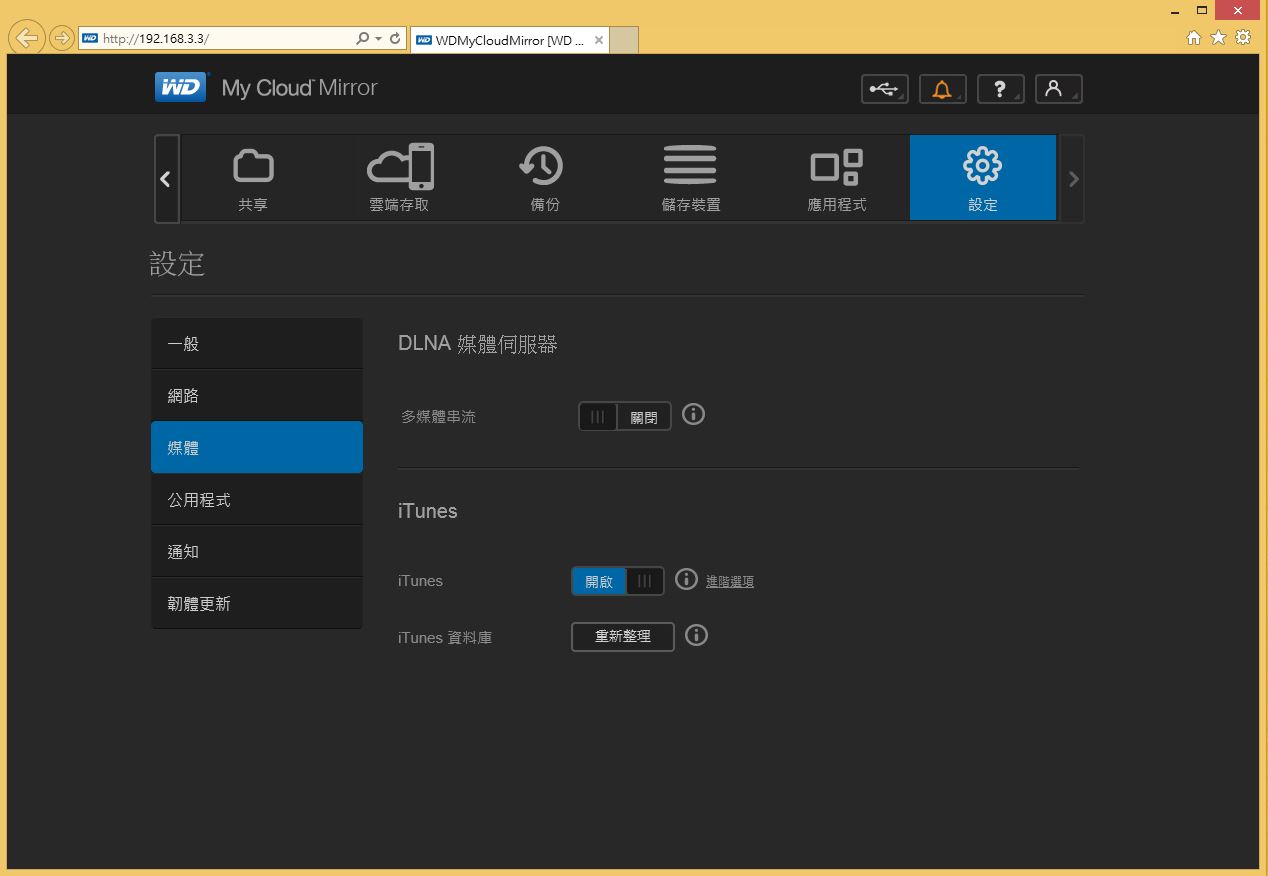
公用程式
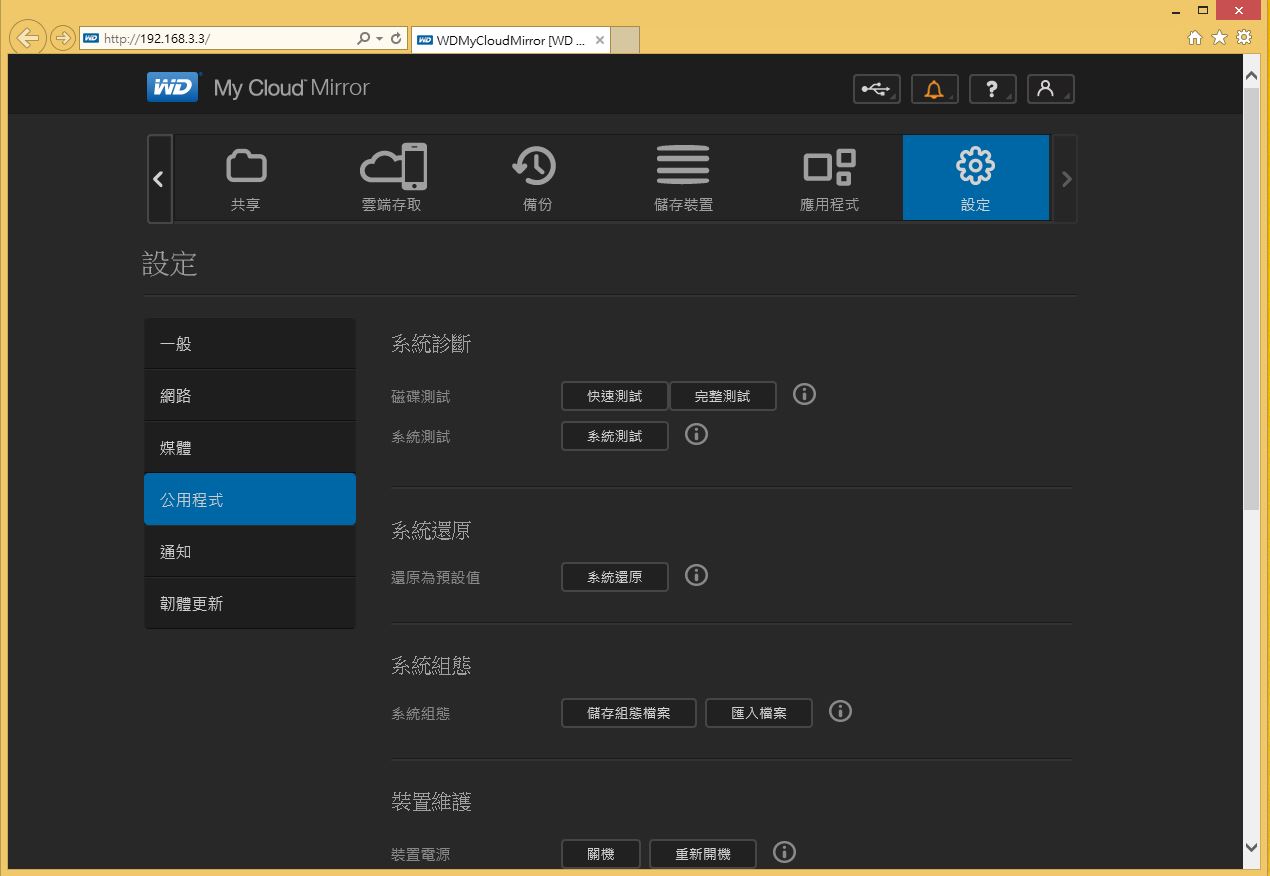
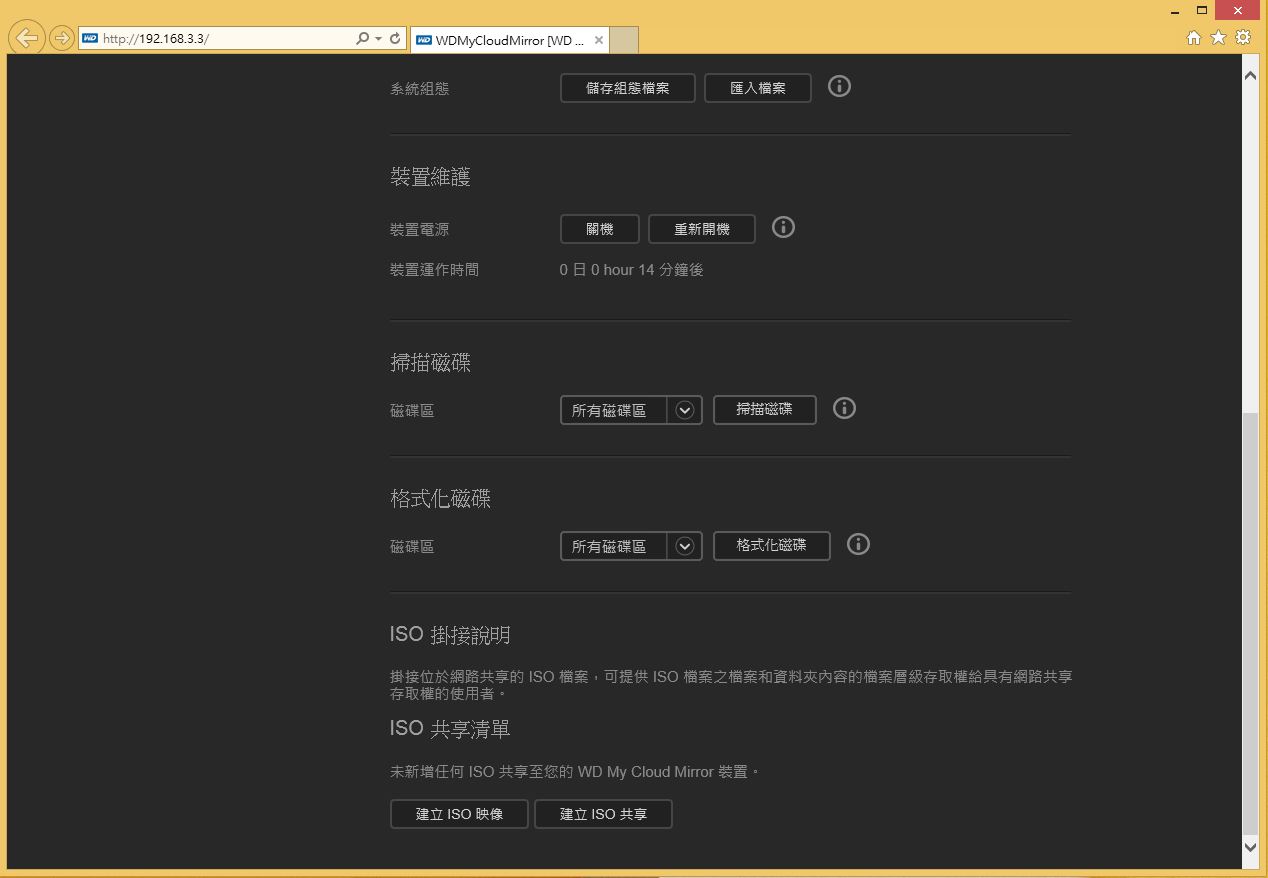
通知
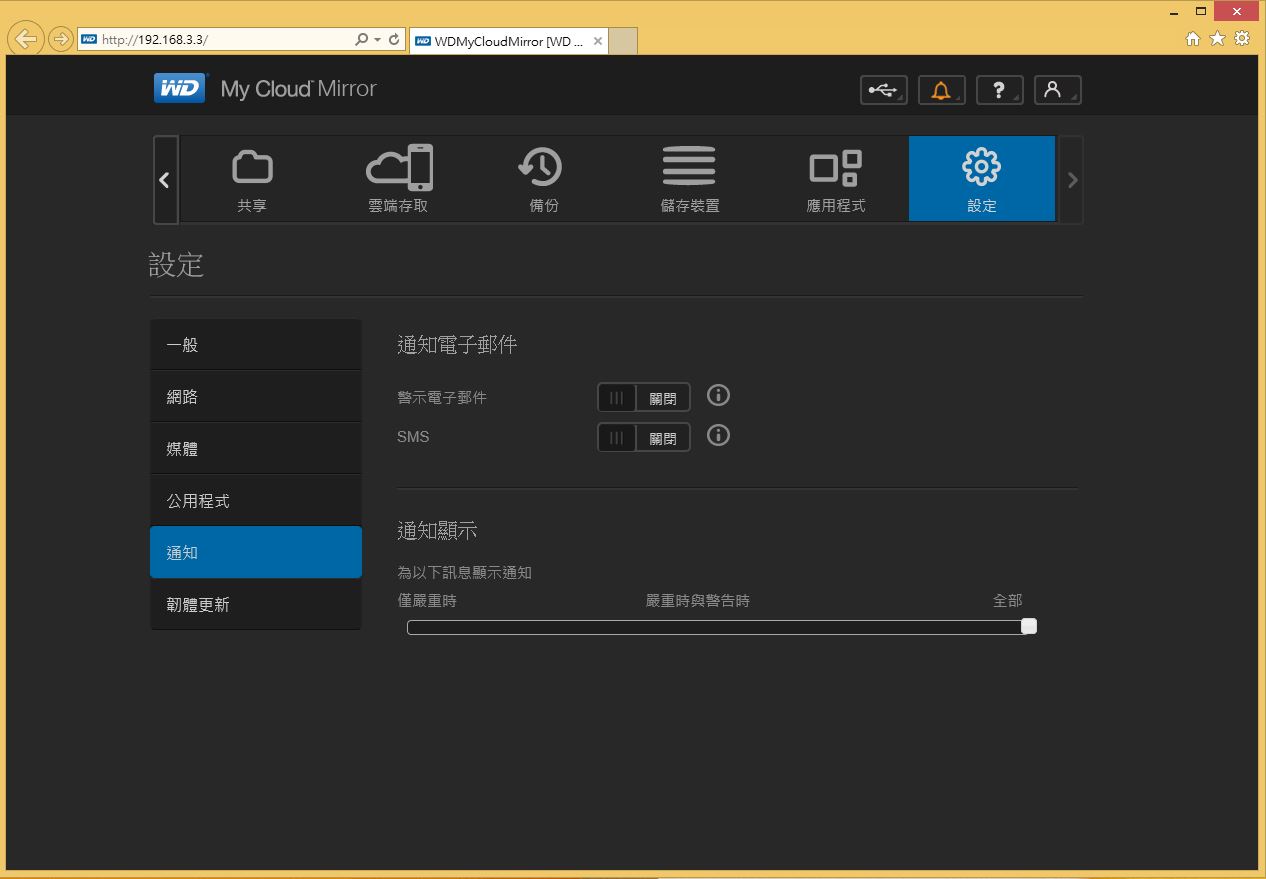
韧体
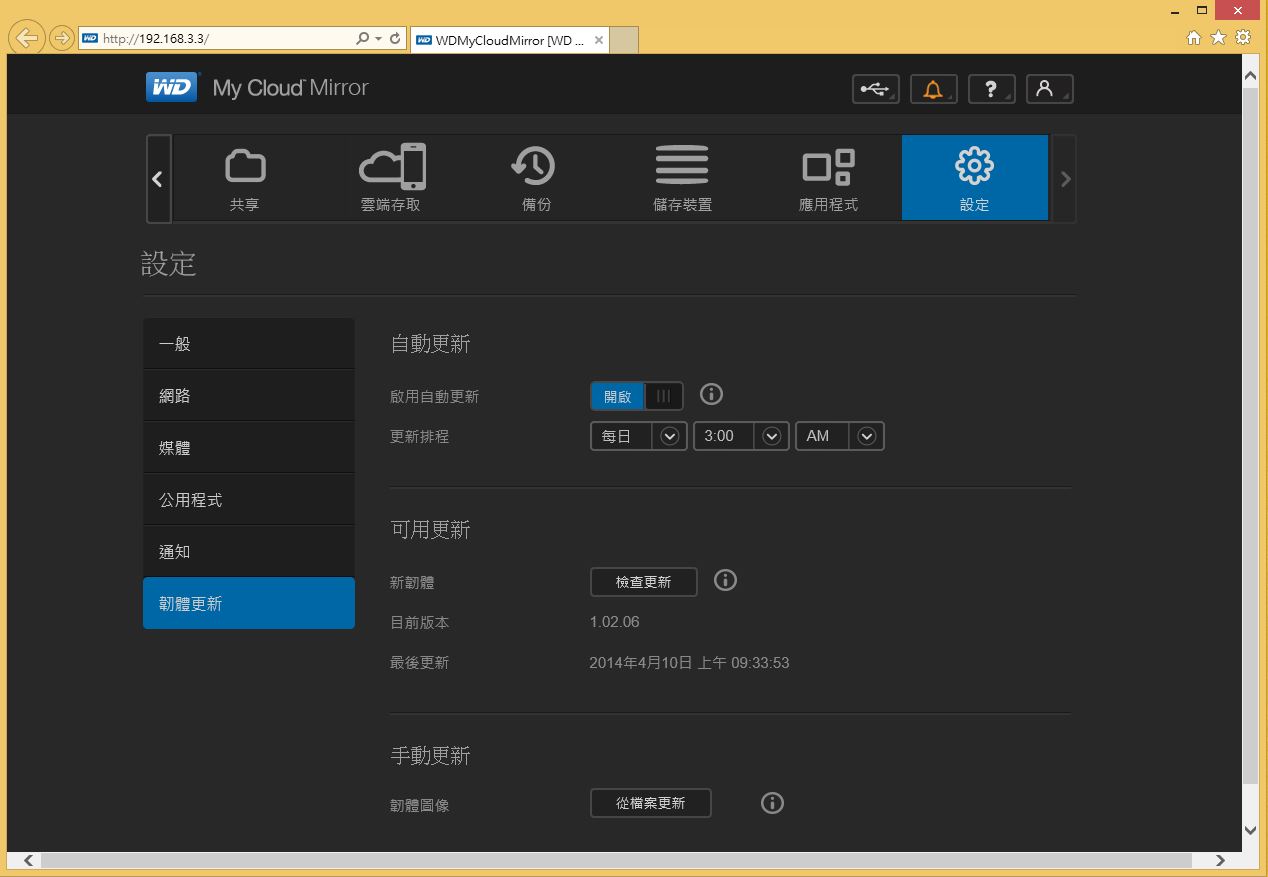
点击WD My Cloud捷径就可以透过区网连线WD My Cloud Mirror
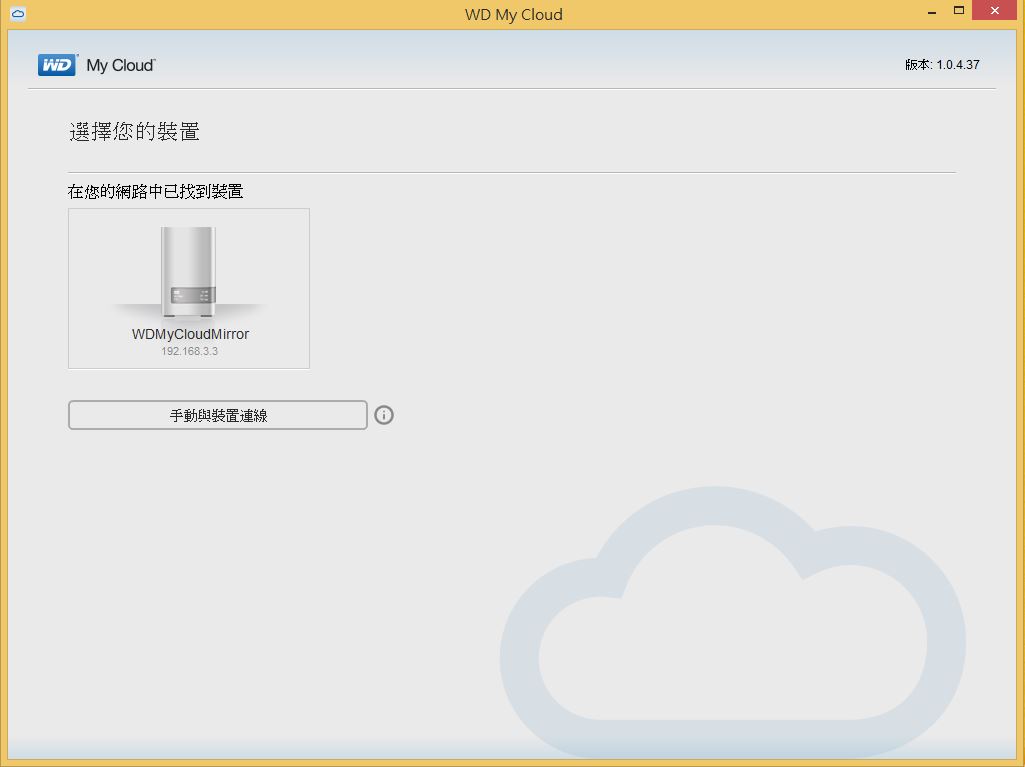
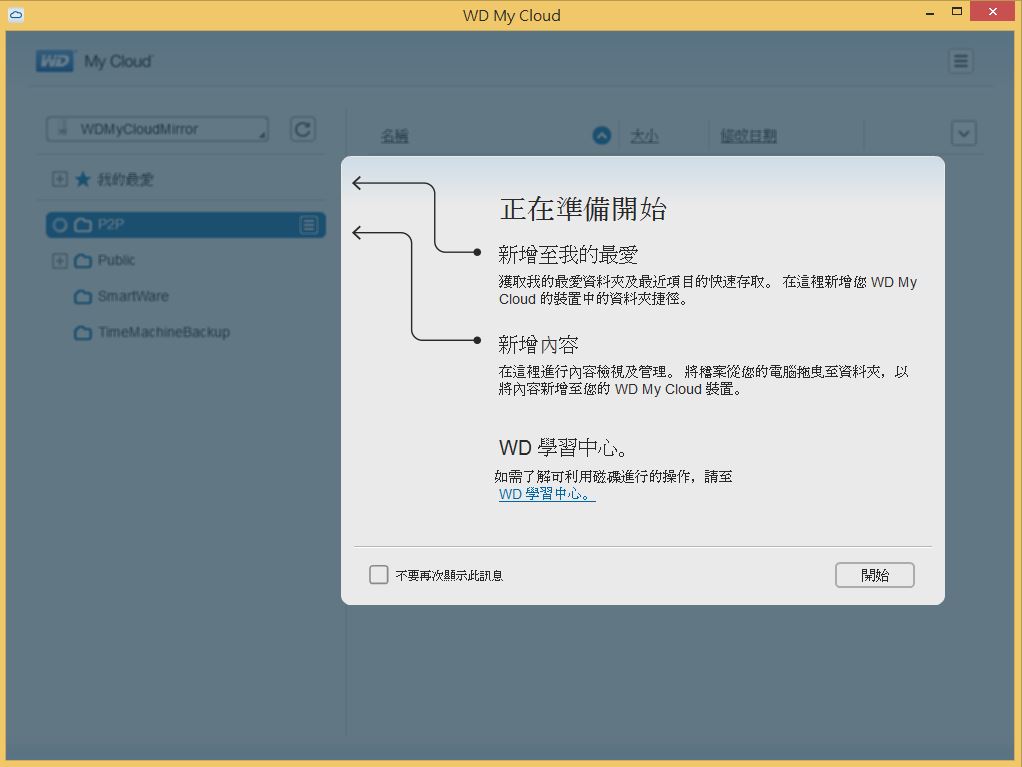

透过 WD 的 My Cloud 手机和桌面应用程式,使用者就可以随时随地上传、存取和分享文件。在任何地方都能直接从手机应用程式,轻松地从使用者的公用云端帐户传输档案至 My Cloud Mirror。
[page][title] 使用WD My Cloud APP [/title]
至PLAY Store下载WD My Cloud APP
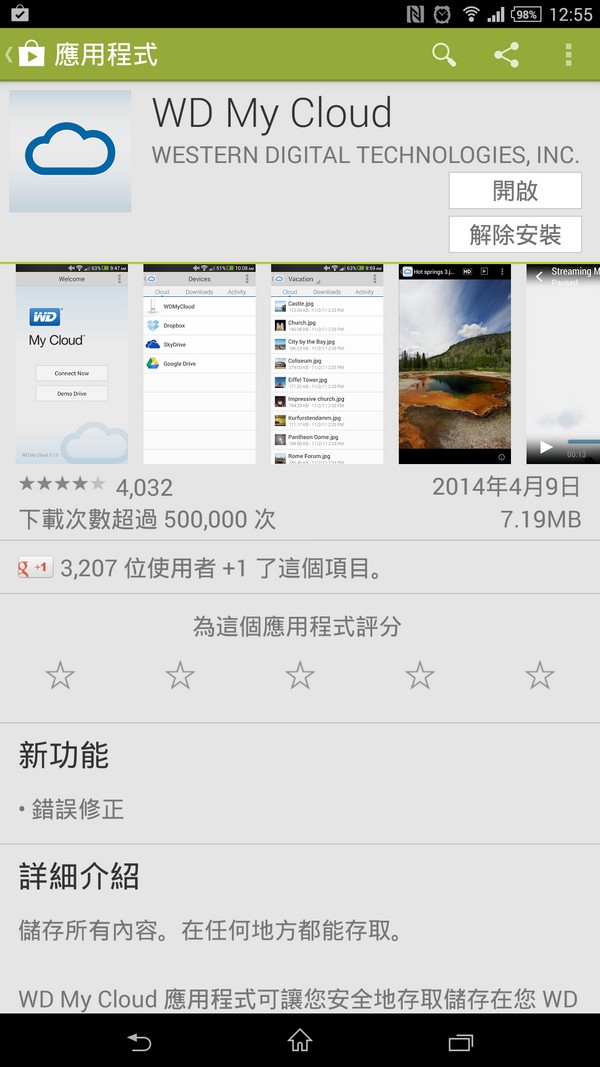
安装完成后开启APP
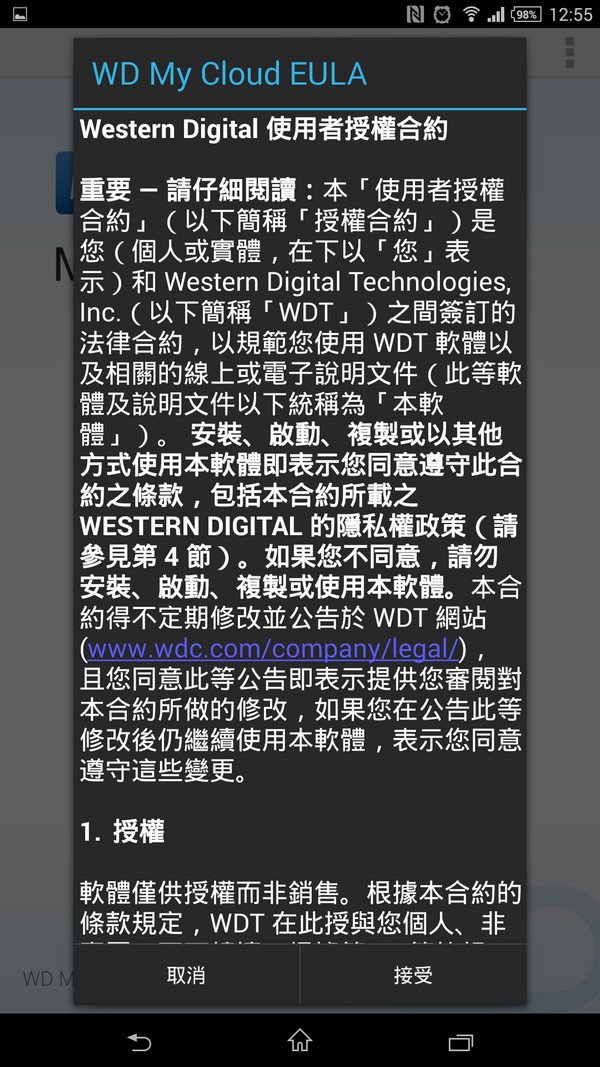
由区网新增装置
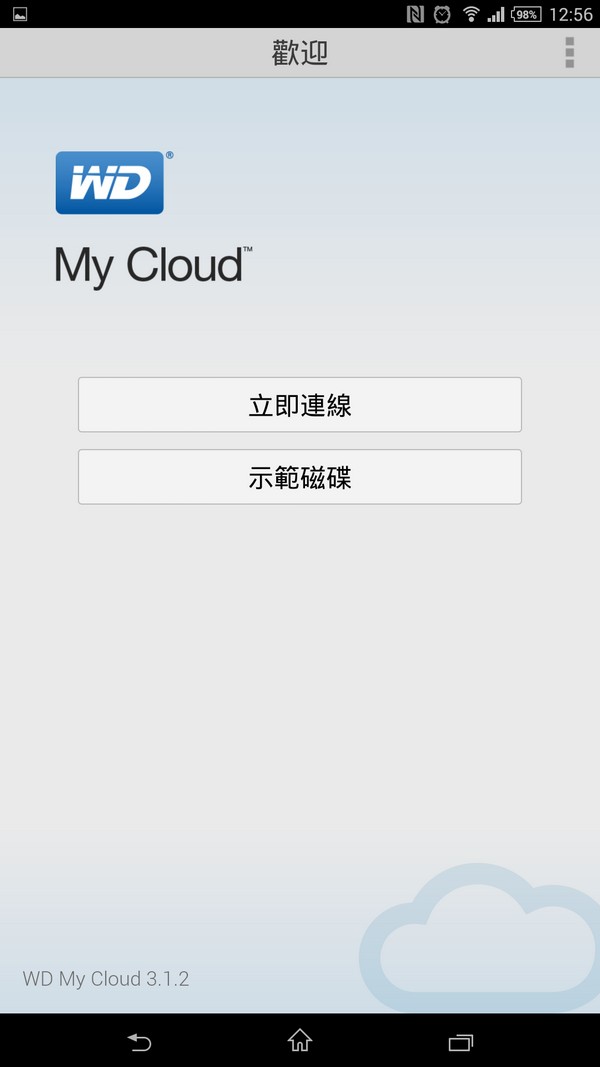
建立连线
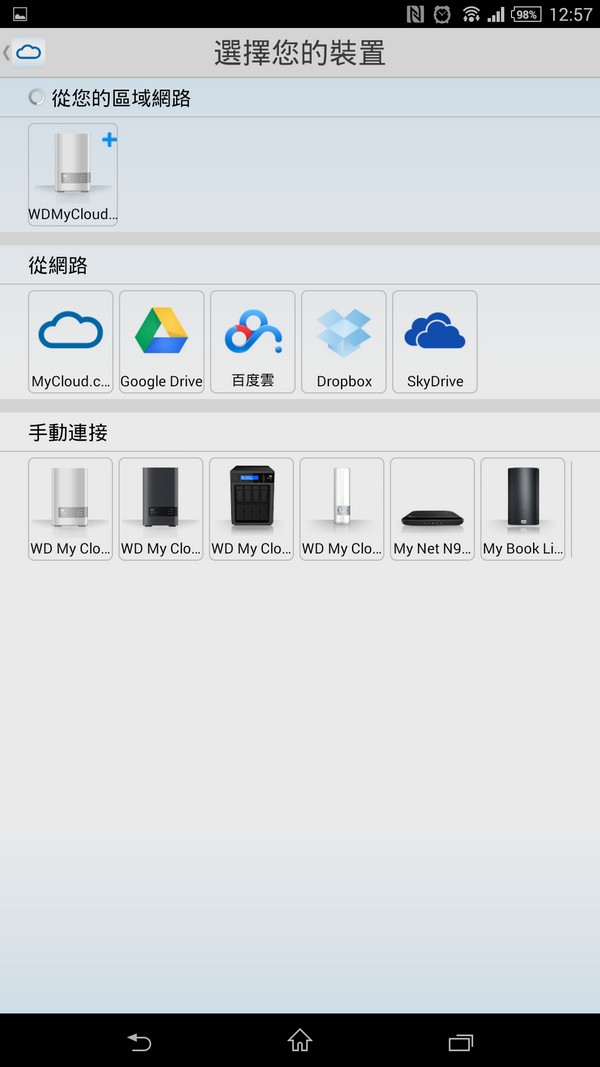
云端模式下的资料夹
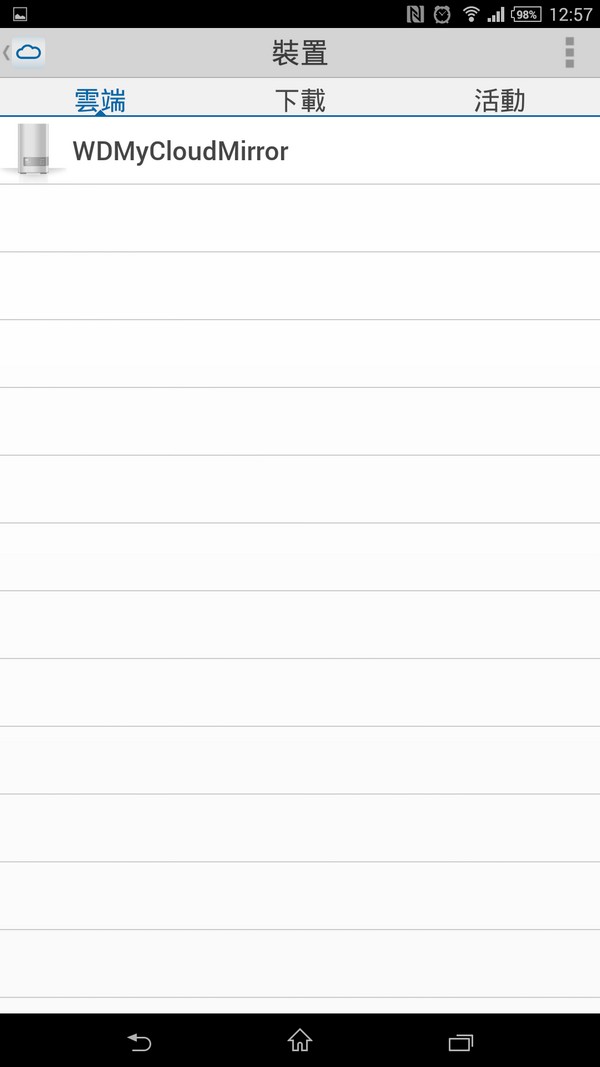
设定页面
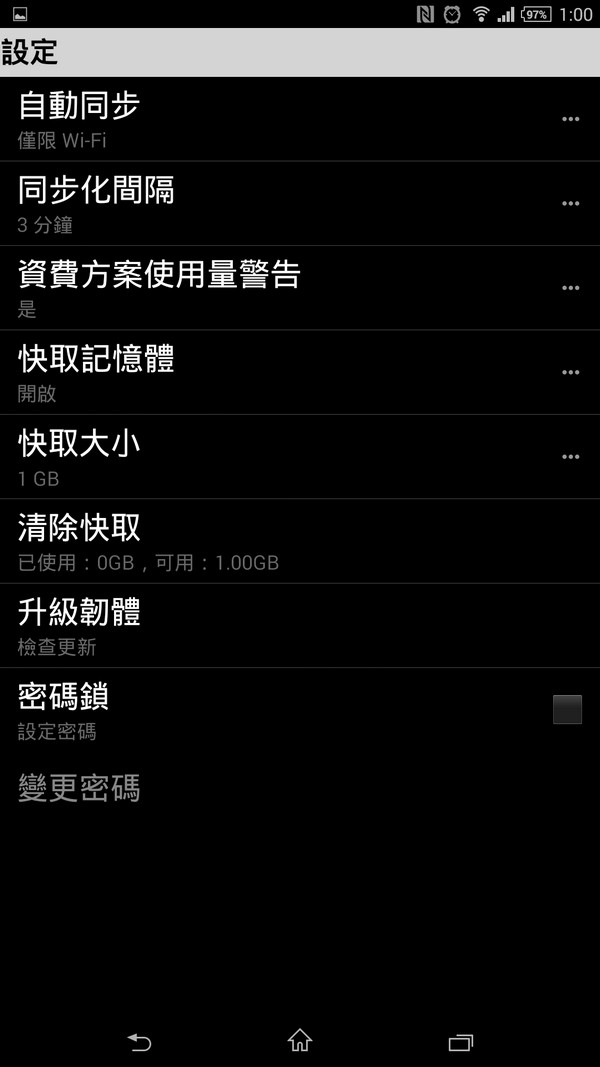
浏览资料夹
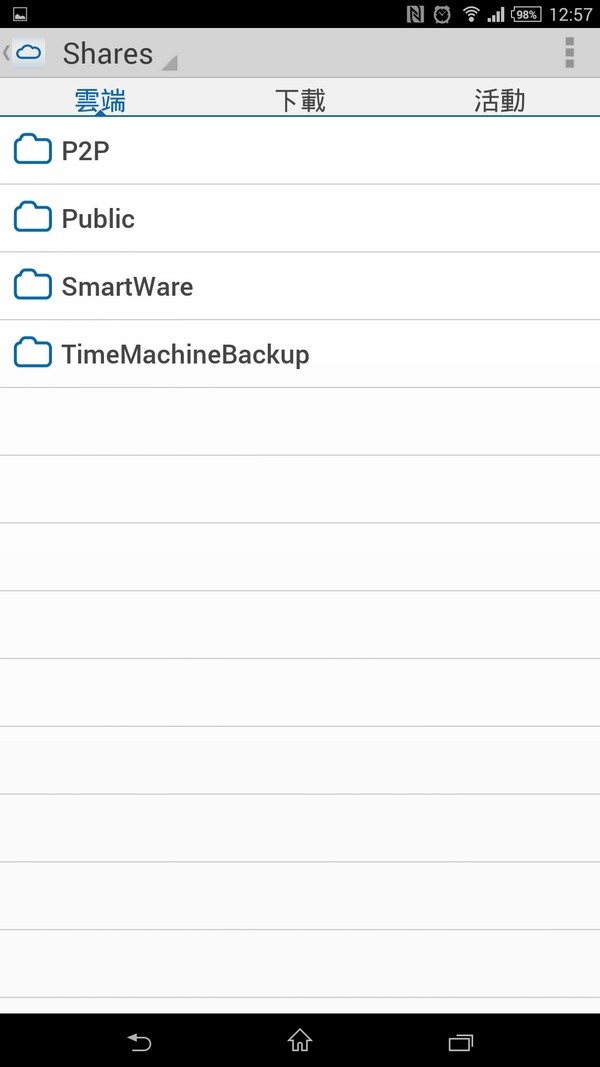
已经新增影音档至WD My Cloud EX4
影音档清单
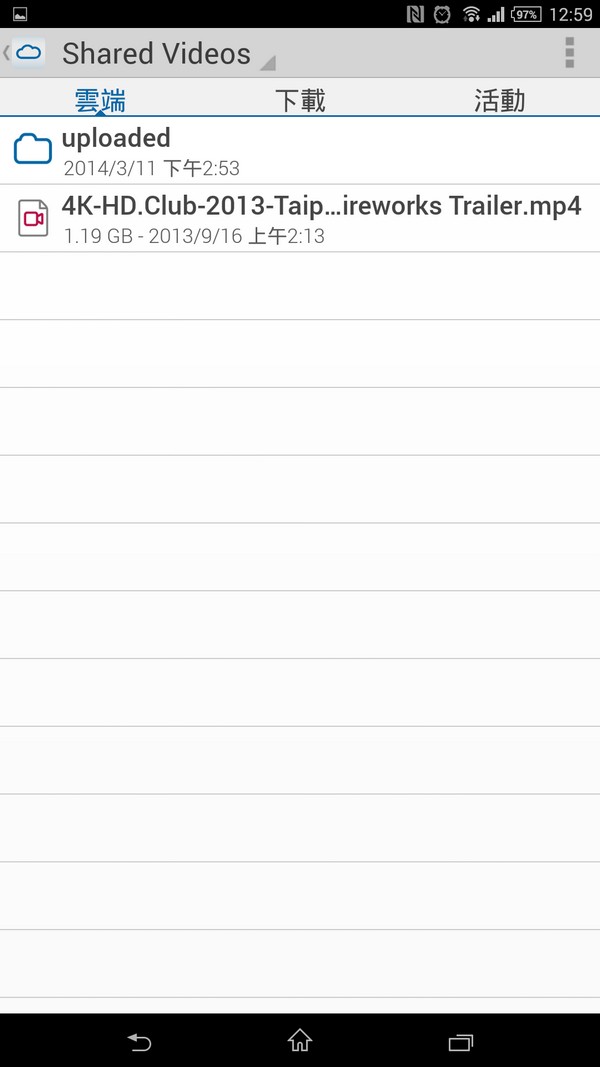
NAS应用效能实测
测试平台部分
测试环境
CPU:Intel Core i7 4770K ES
RAM:Kingston HyperX Fury 1866 8G kit @1866 CL10-11-10-30
MB:ASUS Maximus VI Formula
VGA:AMD R9 290X 4G
HD:Kingston SSDNow V300 SSD 120G
POWER:Antec HIGH CURRENT PRO 1200W
COOLING:CPU水冷、GPU空冷
作业系统:WIN8.1 X64
NAS Performance Test 1.4
模拟大档的读写测试
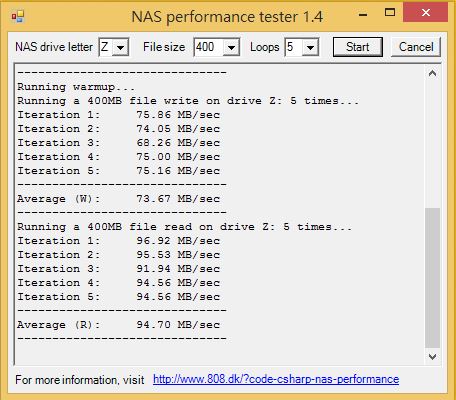
平均读取速度94.7MB/sec,平均写入速度73.67MB/sec。
NAS Performance Test
模拟小档的读写测试
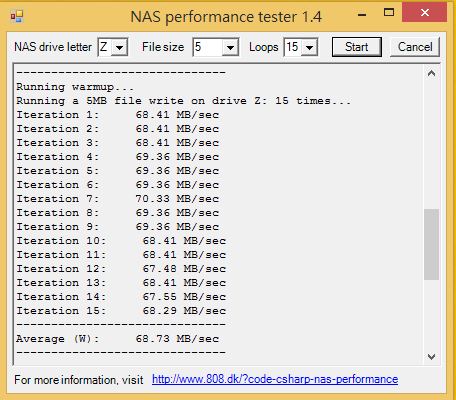
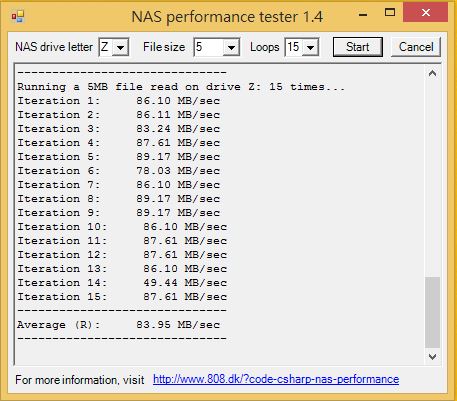
平均读取速度83.95MB/sec,平均写入速度高达68.73MB/sec,算是相当不错的效能表现。
实际传输影音档案-NAS系统写入部分
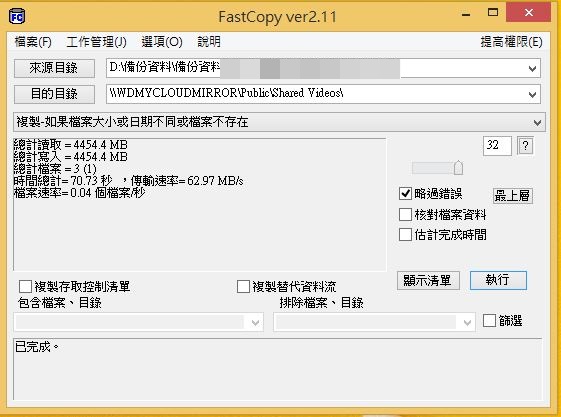
平均写入速度62.97MB/sec左右,效能表现算是不错。
实际传输影音档案-NAS系统读取部分
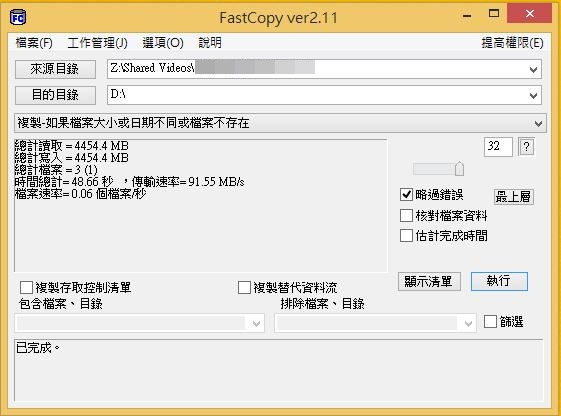
平均读取速度91.55.MB/sec左右,效能表现算是不错。
RAID0模式下效能是否会有所助益呢?
先到管理页面将硬碟设定为RAID0模式,可以发现可用空间会是两颗硬碟中最低容量(2TB)的2倍,即4TB。
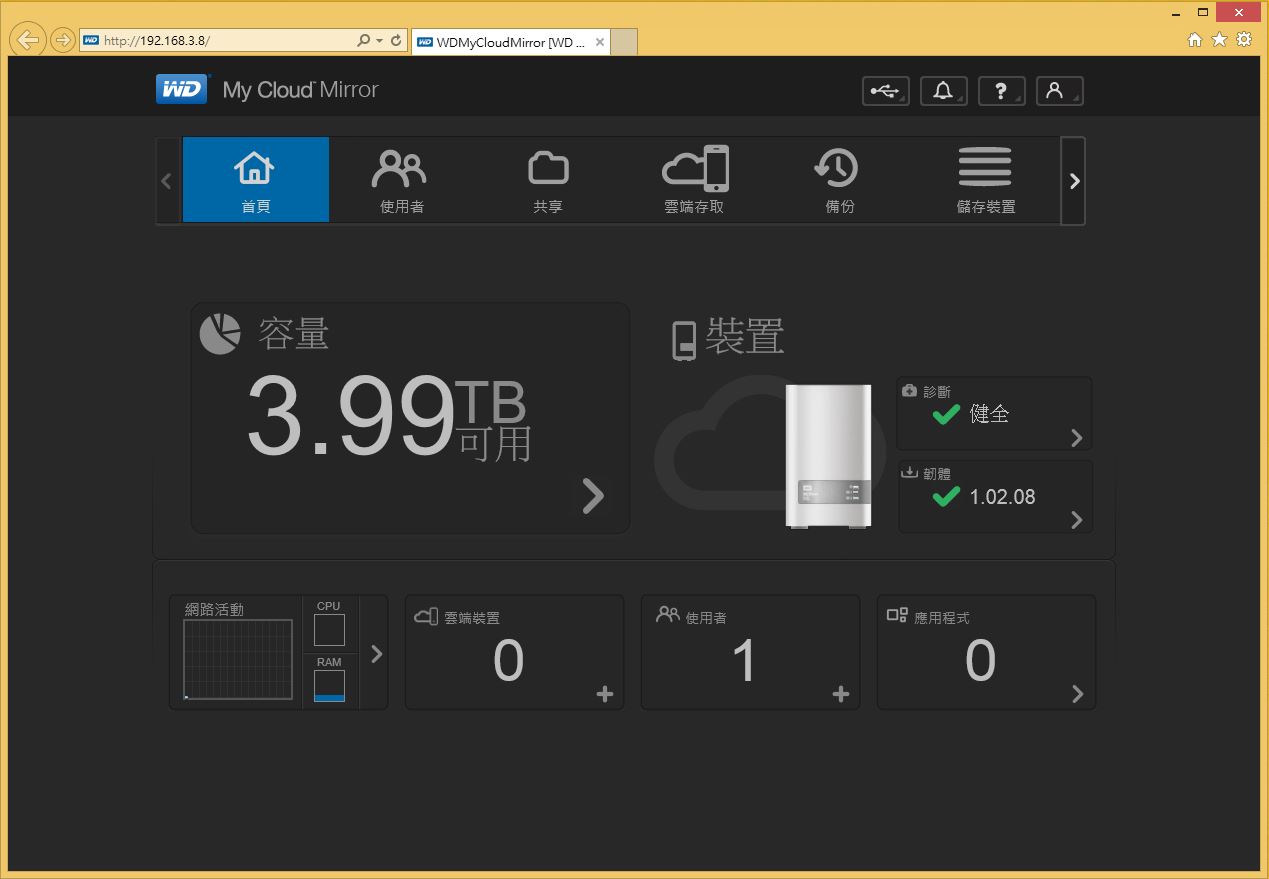
刚好有新的韧体也顺便更新为1.02.08。
NAS Performance Test 1.4
模拟大档的读写测试
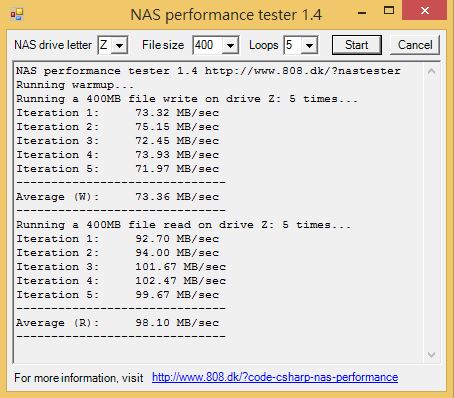
平均读取速度98.10MB/sec,平均写入速度73.36MB/sec。
NAS Performance Test
模拟小档的读写测试
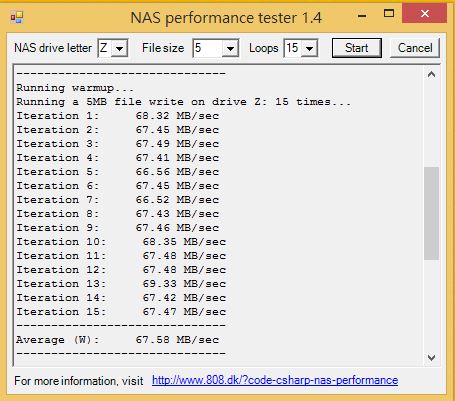
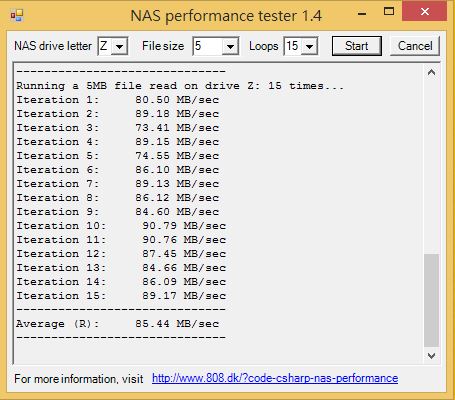
平均读取速度85.44MB/sec,平均写入速度高达67.56MB/sec,算是相当不错的效能表现。
实际传输影音档案-NAS系统写入部分
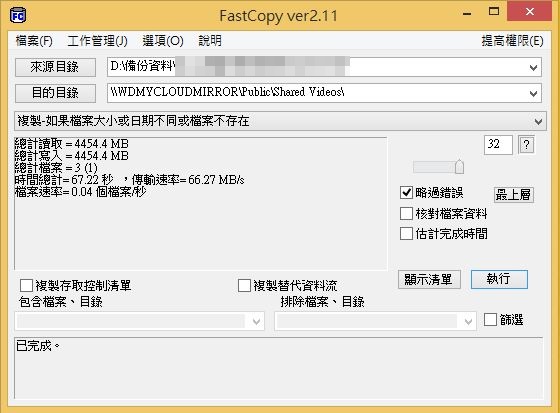
平均写入速度66.27MB/sec左右,效能表现算是不错。
实际传输影音档案-NAS系统读取部分
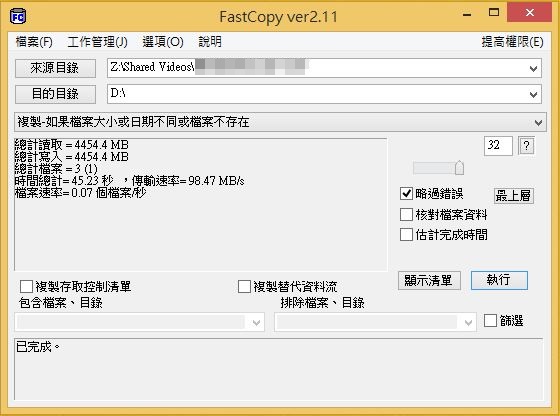
平均读取速度98.47.MB/sec左右,效能表现算是不错。综上,可以发现RAID0模式下效能确实有所助益,同时可用的储存容量也随之倍增,不过RAID0的档案安全风险较高,其中1颗硬碟有问题即可能影响资料的完整性,建议使用者依据自己需求调整使用。
小结:WD My Cloud Mirror 4TB其具有完整的应用管理环境、够用的硬体配置(良好的系统配置、Gb级网路、USB3.0连结及备份功能,相当够用),满足使用者对高效能NAS系统的需求,My Cloud系列具备1埠的Giga Lan及2组USB 3.0高速连接介面,容量分别提供有4TB、6TB及和8TB,适合储存大量多媒体内容。加上个人重要资料也有可能遗失笔记型电脑或因感染感染病毒,或硬碟故障毁损或是不小心删除是使用者都有可能遇上的情况,故做好个人资料的保全并持续做好备份工作,是有效避免重要资料不见的方法之一。透过WD SmartWare Pro自动备份软件与Dropbox软体整合,能将数据备份至云端空间;而 My Cloud 自动制作复本或安全点。为使用者的影音媒体资料提供更多一层的保护,效能实测部分读取速度平均能达到94MB/s以上,写入部分也能达到70MB/s以上,算是表现的不错,原厂也提供长达2年的保固,具有精巧的外观的设计,具有高容量、造型小巧的特点,可大量储存大量影音跟照片档案,可有效保护使用者资料之安全,也保有未来系统的容量扩充能力,以上测试提供给有兴趣的朋友参考喔!!












